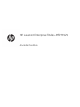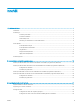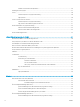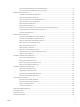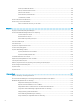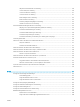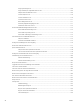LASERJET ENTERPRISE FLOW MFP Användarhandbok 2 M525c
HP LaserJet Enterprise flödes-MFP M525 Användarhandbok
Copyright och licens Varumärken © Copyright 2017 HP Development Company, L.P. Adobe®, Adobe Photoshop®, Acrobat® och PostScript® är varumärken som tillhör Adobe Systems Incorporated. Det är förbjudet att reproducera, ändra eller översätta den här handboken utan föregående skriftligt medgivande, förutom i den utsträckning som upphovsrättslagen tillåter. Den här informationen kan ändras utan föregående meddelande.
Innehåll 1 Produktintroduktion ................................................................................................................................................................................. 1 Funktioner .................................................................................................................................................................................. 2 Produktvyer ................................................................................................
Ställa in ett fack från kontrollpanelen ............................................................................................................ 26 Växla läge för brevpapper ..................................................................................................................................................... 27 Fack 1 ..............................................................................................................................................................................
Ändra standardinställningarna för alla utskriftsjobb ................................................................................... 57 Ändra konfigurationsinställningarna för produkten .................................................................................... 57 Utskriftsmetoder (Windows) ................................................................................................................................................ 58 Använda en utskriftsgenväg (Windows) ......................
Anslut produkten till AirPrint ........................................................................................................................... 90 Hitta produktens AirPrint-namn ...................................................................................................................... 90 Skriva ut från AirPrint ........................................................................................................................................ 90 Ändra AirPrint-produktnamnet ........
Välj informationsalternativ för skanning ..................................................................................................... 130 Justera skärpa för skanning .......................................................................................................................... 130 Justera mörkhet för skanning ....................................................................................................................... 131 Justera kontrast för skanning ...........................
Ange upplösning för fax. ................................................................................................................................ 169 Ange storleken på originaldokument för fax .............................................................................................. 169 Välj informationsalternativ för fax ................................................................................................................ 169 Justera skärpa för fax ....................................
9 Hantera skrivaren ................................................................................................................................................................................. 197 Konfigurera IP-nätverksinställningar ............................................................................................................................... 198 Friskrivningsklausul angående skrivardelning ...........................................................................................
Återställa till standardinställningar ................................................................................................................................... 219 Hjälp på kontrollpanelen ..................................................................................................................................................... 220 Papperet matas in på fel sätt eller trasslar sig ..............................................................................................................
Rengör inmatningsvalsar och separeringsdyna i dokumentmataren .................................................... 255 Förbättra skanningskvaliteten ........................................................................................................................................... 257 Kontrollera att skannerglaset är rent .......................................................................................................... 257 Kontrollera upplösningsinställningarna ...............................
Kontrollera statusen för faxtillbehöret ........................................................................................................ 275 Allmänna faxfel ............................................................................................................................................... 276 Använda fax i VoIP-nätverk ........................................................................................................................... 276 Problem med mottagning av fax ..............
1 SVWW Produktintroduktion ● Funktioner ● Produktvyer ● Kontrollpanel ● Produktrapporter 1
Funktioner Pappershantering Fack 1 rymmer 100 ark. Fack 2 rymmer 500 ark. Två extrafack för 500 ark kan monteras. Standardutmatningsfacket rymmer 250 ark och sidorna matas ut med framsidan nedåt. Det bakre utmatningsfacket rymmer 100 ark och sidorna matas ut med framsidan uppåt. Automatisk dubbelsidig utskrift Häftningsenheten kan häfta ihop upp till 20 sidor. Konnektivitet USB 2.
Operativsystem som kan användas123 Windows XP SP2 eller senare, 32- och 64-bitars OBS! Microsoft-support för Windows XP upphörde i april 2009. HP fortsätter att tillhandahålla begränsad support för det avslutade XP-operativsystemet. OBS! Installationsprogrammet stöder inte 64-bitarsversionen men det gör skrivardrivrutinen. Windows Visa, 32-bitars och 64-bitars OBS! Windows Vista Starter stöds inte av installationsprogrammet eller skrivardrivrutinen.
Produktvyer Produktvy framifrån 17 7 8 9 2 10 3 4 1 Spärr för att frigöra luckan till dokumentmataren (åtkomst för att ta bort papper som fastnat) 2 Inmatningsfack till dokumentmatare 3 Dokumentmatarens utmatningsfack 4 Kontrollpanel med pekskärm i färg 5 Startskärmsknapp (skrivaren återgår till startskärmen) OBS! 4 Knappen sitter på sidan av kontrollpanelen.
Produktens baksida SVWW 1 Bakre lucka och utmatningsfack vänt uppåt (om du vill ha åtkomst för att ta bort papper som fastnat) 2 Dammskydd för fack 2 (för utskrift på papper i Legal-storlek) 3 Strömanslutning 4 Formaterare (innehåller gränssnittsportarna) 5 Fack för säkerhetslås av kabeltyp 6 Höger sidoskydd (skjut tillbaka för åtkomst till formateraren) Produktvyer 5
Gränssnittsportar 1 2 3 4 5 1 Ethernet-port (RJ-45) för lokalt nätverk (LAN) 2 USB-port för anslutning av externa USB-enheter 3 Snabb USB 2.0-skrivarport 4 Kontakt (för anslutning av externa enheter) 5 Faxport Placering av serienummer och modellnummer Modellnumret och serienumret finns på etiketten på produktens baksida. Serienumret innehåller information om ursprungsland/-region, produktversion, tillverkningskod och skrivarens tillverkningsnummer.
Kontrollpanel Kontrollpanelens layout 1 1 2 Lättåtkomlig USB-port 3 4 För enkla USB-utskrifter, skanning av dokument till en USB-flashenhet och uppgradering av den inbyggda programvaran OBS! Porten sitter på sidan av kontrollpanelen.
3 4 5 6 7 8 9 10 2 11 1 12 13 1 Uppdateringsknapp Tryck på knappen Uppdatera när du vill åtgärda ändringar och återställa standardinställningarna. 2 Logga in eller knappen Logga ut Tryck på Logga in om du vill komma åt skyddade funktioner. HP-logotypen eller hemknappen På alla andra skärmar än startsidan ändras HP-logotypen till knappen Hem 4 Stoppknapp Tryck på knappen Stopp om du vill pausa det pågående jobbet. Skärmen Jobbstatus öppnas och du kan avbryta eller fortsätta jobbet.
12 Rullningslist Tryck på upp- och nedpilarna i rullningslisten om du vill visa en lista över alla tillgängliga funktioner. 13 Funktioner Vilka funktioner som visas på startskärmen varierar, beroende på produktkonfiguration och kan omfatta följande: ● Första konfig.
2 Rengöra kontrollpanelen Rengör kontrollpanelen med en mjuk, luddfri trasa. Använd inte pappershanddukar eller -näsdukar eftersom de har en sträv yta och kan skada skärmen. Om du behöver ta bort smuts som fastnat fuktar du trasan med vatten eller glasputsmedel. Hjälp på kontrollpanelen Produkten har ett inbyggt hjälpsystem som förklarar hur de olika skärmarna används. Du öppnar hjälpsystemet genom att trycka på knappen Hjälp i skärmens övre högra hörn.
Produktrapporter Produktrapporterna innehåller uppgifter om skrivaren och dess aktuella konfiguration. Så här skriver du ut eller läser rapporter: 1. Bläddra till och tryck på Administration på startskärmen på produktens kontrollpanel. 2. Öppna menyn Rapporter. 3. Välj någon av rapportkategorierna. 4.
Tabell 1-1 Menyn Rapporter (fortsättning) Första nivån Andra nivån Beskrivning Faxrapporter Faxaktivitetslogg En lista över alla fax som har skickats från eller tagits emot av enheten. Debiteringskodsrapport En lista över de faktureringskoder som har använts för utgående fax. Rapporten visar hur många avsända fax som har fakturerats varje kod. Blockerad faxlista En lista över telefonnummer som är spärrade från att skicka fax till enheten.
2 SVWW Anslut skrivaren och installera programvaran ● Ansluta produkten till en dator med en USB-kabel och installera programvaran (Windows) ● Ansluta produkten till ett nätverk med en nätverkskabel och installera programvaran (Windows) ● Anslut produkten till en dator med en USB-kabel och installera programvaran (Mac OS X) ● Anslut produkten till ett nätverk med en nätverkskabel och installera programvaran (Mac OS X) 13
Ansluta produkten till en dator med en USB-kabel och installera programvaran (Windows) Skrivaren stöder en USB 2.0-anslutningar. Använd en USB-kabel av typen A-till-B. Kontrollera att USB-kabeln inte är längre än 2 m (6,5 fot). VIKTIGT: 14 Anslut inte USB-kabeln förrän du uppmanas att göra så under programvaruinstallationen. 1. Stäng alla öppna program på datorn. 2. Installera programvaran från cd-skivan och följ instruktionerna på skärmen. 3.
Ansluta produkten till ett nätverk med en nätverkskabel och installera programvaran (Windows) Konfigurera IP-adressen 1. Kontrollera att skrivaren är på och att meddelandet Klar visas på kontrollpanelen. 2. Anslut nätverkskabeln till skrivaren och till nätverket. 3. Vänta i 60 sekunder innan du fortsätter. Under den här tiden identifierar nätverket skrivaren och tilldelar den en IP-adress eller ett värdnamn. 4.
d. Ta reda på IP-adressen på sidan Jetdirect. Jetdirect Page HP Color LaserJet Page 1 5. IPv4: Om IP-adressen är 0.0.0.0, 192.0.0.192 eller 169.254.x.x måste du konfigurera IP-adressen manuellt. Annars är nätverkskonfigurationen klar. IPv6: Om IP-adressen börjar med ”fe80” är skrivaren klar för utskrift. Om inte måste du ange IP-adressen manuellt. Installera programvaran 16 1. Stäng alla program på datorn. 2. Installera programvaran från cd-skivan. 3. Följ instruktionerna på skärmen. 4.
Anslut produkten till en dator med en USB-kabel och installera programvaran (Mac OS X) Skrivaren stöder en USB 2.0-anslutningar. Använd en USB-kabel av typen A-till-B. Kontrollera att USB-kabeln inte är längre än 2 m. SVWW 1. Anslut USB-kabeln mellan skrivaren och datorn. 2. Installera programvaran från cd-skivan. 3. Klicka på produktikonen och följ anvisningarna på skärmen. 4. Klicka på knappen Stäng. 5.
Anslut produkten till ett nätverk med en nätverkskabel och installera programvaran (Mac OS X) Konfigurera IP-adressen 1. Kontrollera att skrivaren är på och att meddelandet Klar visas på kontrollpanelen. 2. Anslut nätverkskabeln till skrivaren och till nätverket. 3. Vänta i 60 sekunder innan du fortsätter. Under den här tiden identifierar nätverket skrivaren och tilldelar den en IP-adress eller ett värdnamn. 4.
d. Du hittar namnet för Bonjourtjänsten och IP-adressen på Jetdirectsidan. Jetdirect Page HP Color LaserJet Page 1 5. IPv4: Om IP-adressen är 0.0.0.0, 192.0.0.192 eller 169.254.x.x måste du konfigurera IP-adressen manuellt. Annars är nätverkskonfigurationen klar. IPv6: Om IP-adressen börjar med ”fe80” är skrivaren klar för utskrift. Om inte måste du ange IP-adressen manuellt. Installera programvaran 1. Stäng alla program på datorn. 2. Installera programvaran från cd-skivan. 3.
a. Klicka på fliken Standardwebbläsare. b. Välj produkten i listan. Programvaran bekräftar att produkten är ansluten till nätverket. Fältet Skriv ut med fylls i automatiskt med rätt PPD för produkten. OBS! Om du är på ett nätverk som har fler än en produkt skriver du ut en konfigurationssida och jämför Skrivarnamn i Bonjour med namnet på listan för att hitta produkten som du installerar.
3 SVWW Inmatningsfack och utmatningsfack ● Pappersstorlekar som kan användas ● Papperstyper som kan användas ● Konfigurera fack ● Växla läge för brevpapper ● Fack 1 ● Fack 2 och extra fack för 500 ark ● Använda alternativ för pappersutmatning ● Använda häftningsenheten 21
Pappersstorlekar som kan användas OBS! För att uppnå bästa resultat bör du välja rätt pappersstorlek och papperstyp innan du påbörjar utskriften.
Tabell 3-1 Pappersstorlekar som kan användas (fortsättning) Storlek och mått Fack 1 Fack 2 och extra fack för 500 ark Automatisk dubbelsidig utskrift B5 (JIS) 183 x 257 mm B6 (JIS) 128 x 182 mm 10 × 15 cm 102 x 152 mm 16K 184 x 260 mm 16K 195 x 270 mm 16K 197 x 273 mm Vykort (JIS) 100 x 148 mm D Postcard (JIS) 200 x 1480 mm Eget 76 × 127 mm till 216 × 356 mm Eget 105 x 148 mm till 216 x 356 mm Eget 210 x 280 mm till 216 x 356 mm Kuvert #9 98 x 225 mm Kuvert #10 105 x 241 mm Kuvert DL 110 x 220 mm Kuvert
Tabell 3-1 Pappersstorlekar som kan användas (fortsättning) Storlek och mått Fack 1 Fack 2 och extra fack för 500 ark Automatisk dubbelsidig utskrift Kuvert Monarch 98 x 191 mm Kuvert C6 114 x 162 mm 24 Kapitel 3 Inmatningsfack och utmatningsfack SVWW
Papperstyper som kan användas En fullständig lista över HP-papper som den produkten stöder finns på www.hp.com/support/ljflowMFPM525. OBS! För att uppnå bästa resultat bör du välja rätt pappersstorlek och papperstyp innan du påbörjar utskriften.
Konfigurera fack I följande situationer blir du automatiskt ombedd att konfigurera typ och storlek för ett fack: ● När du laddar papper i facket ● Om du väljer ett särskilt fack eller en papperstyp för en utskrift via skrivardrivrutinen eller ett program och facket inte är inställt att matcha utskriftens inställningar OBS! Meddelandet visas inte om du skriver ut från fack 1 och om det har konfigurerats för pappersstorleken Valfri storlek och papperstypen Valfri typ.
Växla läge för brevpapper Använd funktionen Växla läge för brevhuvud om du vill kunna fylla på brevpapper eller förtryckt papper i facket på samma sätt för alla utskrifts- och kopieringsjobb, oavsett om de är enkelsidiga eller dubbelsidiga. När du använder det här läget fyller du på papper på samma sätt som för automatisk dubbelsidig utskrift. När du vill använda funktionen aktiverar du den genom att använda menyerna på produktens kontrollpanel.
Fack 1 Fackets kapacitet och pappersorientering För att undvika papperstrassel ska du inte fylla på för mycket papper i facken. Kontrollera att buntens överkant håller sig under indikeringen för fullt fack. För kort/smalt och tungt/glättat papper lägger du i papper till under hälften av indikeringen för fullt fack.
Fylla på fack 1 1. Öppna fack 1. 2. Dra ut pappersstödet och öppna förlängningen.
30 3. Fyll på papper i facket. Se till att papperet passar under flikarna och nedanför indikatorerna för maximal höjd. 4. Justera sidoledarna så att de ligger an mot pappersbunten utan att böja papperet.
Fack 2 och extra fack för 500 ark Fackets kapacitet och pappersorientering För att undvika papperstrassel ska du inte fylla på för mycket papper i facken. Kontrollera att buntens överkant håller sig under indikeringen för fullt fack. För kort/smalt och tungt/glättat papper lägger du i papper till under hälften av indikeringen för fullt fack. Tabell 3-5 Fack 2 och extra fack med kapacitet för 500 ark Papperstyp Specifikationer Mängd Papper Interv.
Fyll på fack 2 eller tillvalsmagasin för 500 ark 32 1. Dra ut och lyft upp facket och ta bort det från produkten. 2. Tryck in spärren på vänstra pappersledaren och dra sidoledarna till rätt pappersstorlek. 3. Tryck in spärren på den bakre pappersledaren och dra den till rätt pappersstorlek.
4. Fyll på papper i facket. Kontrollera att bunten ligger platt i alla fyra hörn och att bunten inte överstiger markörerna för maxhöjden. 5. Skjut in facket helt i produkten.
Använda alternativ för pappersutmatning Skriva ut till standardutmatningsfacket I standardutmatningsfacket samlas papperet med utskriftssidan nedåt och i rätt ordning. Använd det här facket för de flesta typer av utskrifter, även OH-film. Det bakre utmatningsfacket måste vara stängt när du använder standardutmatningsfacket. Undvik papperstrassel genom att inte öppna eller stänga det bakre utmatningsfacket under utskrift. Standardutmatningsfacket rymmer upp till 250 ark på 75 g/m2papper.
Använda häftningsenheten Aktivera häftningsmekanismen genom att fylla på papper i häftningsenheten. 1. Lägg i upp till 20 ark papper som väger högst 75 g/m2 i skåran på häftenhetens lucka. Lägg i färre ark om papperet är tyngre än 75 g/m2. VIKTIGT: Häfta inte plast, kartong eller trä med häftningsenheten. Försök att häfta den här typen av material kan skada häftningsenheten. OBS! Överskriden gräns för rekommenderad kapacitet kan resultera i att papper fastnar eller att enheten skadas. 2.
36 Kapitel 3 Inmatningsfack och utmatningsfack SVWW
4 SVWW Delar, förbrukningsmaterial och tillbehör ● Beställ delar, tillbehör och förbrukningsmaterial ● HP:s principer för produkter som inte är tillverkade av HP ● HP-webbplats om förfalskat förbrukningsmaterial ● Skriva ut när en tonerkassett håller på att ta slut ● Aktivera eller inaktivera alternativen för Inställningar för mycket lågt på kontrollpanelen ● Komponenter för egenreparation ● Tillbehör ● Tonerkassett ● Häftklamrar 37
Beställ delar, tillbehör och förbrukningsmaterial 38 Beställa förbrukningsmaterial och papper www.hp.com/go/suresupply Beställa äkta delar och tillbehör till HP www.hp.com/buy/parts Beställa via service- eller supportleverantörer Kontakta en auktoriserad HP-service- eller supportleverantör. Beställa och använda HP-programvara HP:s inbäddade webbserver innehåller en länk till HP SureSupplywebbplatsen, som ger många alternativ vid köp av original-HPtillbehör.
HP:s principer för produkter som inte är tillverkade av HP HP rekommenderar att du inte använder tonerkassetter som inte kommer från HP, vare sig de är nya eller återanvända. OBS! Om tonerkassetter från andra tillverkare än HP eller påfyllda tonerkassetter används med HPskrivarprodukter påverkar det inte kundens garanti eller eventuellt supportavtal som kunden har med HP.
HP-webbplats om förfalskat förbrukningsmaterial Gå till www.hp.com/go/anticounterfeit när du installerar en HP-tonerkassett och det står i meddelandet på kontrollpanelen att du installerar en kassett som inte kommer från HP. HP kan hjälpa dig att avgöra om kassetten är äkta och vidta åtgärder för att lösa felet.
Skriva ut när en tonerkassett håller på att ta slut snart slut Det här meddelandet visas när ett förbrukningsmaterial håller på att ta slut. nästan helt slut Det här meddelandet visas när ett förbrukningsmaterial har tagit slut. Problem med utskriftskvaliteten kan inträffa om du använder ett förbrukningsmaterial som är slut. Du kan fortsätta skriva ut med den aktuella kassetten tills omfördelning av tonern inte längre ger acceptabel utskriftskvalitet.
Aktivera eller inaktivera alternativen för Inställningar för mycket lågt på kontrollpanelen Du kan aktivera eller inaktivera standardinställningarna när som helst och du behöver inte återaktivera dem när du sätter i en ny patron. 1. Bläddra till och tryck på Administration på startskärmen på produktens kontrollpanel. 2. Öppna följande menyer: 3. ● Hantera förbr.
Komponenter för egenreparation Följande artiklar för egenreparation finns för produkten. ● Artiklar som anges som obligatoriska för egenutbyte måste installeras av kunden, såvida du inte vill betala för att HP:s servicepersonal utför reparationen. För dessa artiklar finns ingen på plats- eller retur till depåsupport enligt HP-produktgarantin. ● Artiklar som anges som valfria för egenutbyte kan installeras av HP:s servicepersonal på begäran utan extra kostnad under produktens garantiperiod.
Tabell 4-1 Komponenter för egenreparation (fortsättning) Objekt Beskrivning Alternativ för egenutbyte Artikelnummer Fjäder till dokumentmatarens separeringsdyna Extra fjäder till dokumentmatarens separeringsdyna Tillval 5851-4879 SSM (Solid state module) Reservminnesmodul till M525dn-modellen Tillval CF116-67916 Sats med hårddisk HP Säker extra hårddisk med höga prestanda för M525f-modellen Tillval CF116-67907 Sats med hårddisk HP Säker extra hårddisk med höga prestanda (för statliga organi
Tillbehör Objekt Beskrivning Artikelnummer Valfritt fack och pappersmatare för 500 ark Extra fack för att öka papperskapaciteten. CE530A Produkten kan hantera högst två extra pappersmatare för 500 ark. MFP-stöd Ett förvaringsskåp som installeras under produkten. CF338A Häftklammerkassett Förpackning innehållande två häftklammerkassetter. Varje häftklammerkassett rymmer 1 500 oformade häftklamrar.
Tonerkassett ● Tonerkassettvy ● Information om tonerkassetter ● Byt ut tonerkassetten Tonerkassettvy 2 3 1 1 Bildtrumma VIKTIGT: Vidrör inte slutarluckan eller valsens yta. Om du gör det kan kassetten skadas.
återanvändning. Mer information finns i den återvinningsguide som medföljer alla nya förbrukningsartiklar från HP. Förvara tonerkassetter Ta inte ut tonerkassetten ur förpackningen innan du tänker använda den. VIKTIGT: För att undvika skador på tonerkassetten bör du inte utsätta den för ljus i mer än några minuter. HP:s policy avseende tonerkassetter från andra tillverkare HP rekommenderar att du inte använder tonerkassetter som inte kommer från HP, vare sig de är nya eller återanvända.
2. Öppna den främre luckan. 1 2 3. Ta bort den gamla tonerkassetten från produkten. 1 2 4. Ta ut den nya tonerkassetten ur förpackningen. Placera den gamla tonerkassetten i påsen och lämna den till återvinning. 5. Fatta tag fram- och baktill på tonerkassetten och fördela tonerpulvret genom att försiktigt skaka den fem eller sex gånger. VIKTIGT: Rör inte vid luckan eller ytan på valsen.
6. Ta bort transporttejpen från den nya tonerkassetten. Återvinn tejpen med den använda tonerkassetten. 7. Rikta in tonerkassetten mot spåren i skrivaren och skjut in kassetten tills den sitter fast ordentligt. 1 2 8. Stäng den främre luckan. Efter ett litet tag visas meddelandet Klar på kontrollpanelen.
Häftklamrar Objekt Beskrivning Artikelnummer Häftklammerkassett Förpackning innehållande två häftklammerkassetter. Varje kassett rymmer 1 500 oanvända häftklamrar. Q7432A Mer information finns på www.hp.com/go/learnaboutsupplies. Fylla på häftklamrar 1. Öppna luckan till häftningsenheten. OBS! När du öppnar luckan på häftningsenheten inaktiveras häftningsenheten. Anvisningar och artikelnummer för utbytesklammer finns på häftningsluckan. 2.
3. Sätt i en ny häftklammerkassett i öppningen på insidan av luckan till häftningsenheten. 4. Stäng luckan till häftningsenheten.
52 Kapitel 4 Delar, förbrukningsmaterial och tillbehör SVWW
5 SVWW Skriv ut ● Skrivardrivrutiner som stöds (Windows) ● Ändra utskriftsinställningar (Windows) ● Ändra utskriftsinställningar (Mac OS X) ● Utskriftsmetoder (Windows) ● Utskriftsmetoder (Mac OS X) ● Ytterligare utskriftsmetoder (Windows) ● Ytterligare utskriftsmetoder (Mac OS X) ● Lagra utskrifter på skrivaren ● Lägg till en skiljesida (Windows) ● Använda HP ePrint ● Använda HP ePrint ● Använda Apple AirPrint ● Använd HP Smart Print (Windows) ● Använd easy-access USB-utskrift
Skrivardrivrutiner som stöds (Windows) Skrivardrivrutiner ger åtkomst till produktens funktioner och gör att datorn kan kommunicera med produkten (med hjälp av ett skrivarspråk). Följande skrivardrivrutiner finns på www.hp.com/go/ljflowMFPM525_software. HP PCL 6-drivrutin HP UPD PS-drivrutin HP UPD PCL 5 HP UPD PCL 6-drivrutin ● Medföljer som standarddrivrutin på cd-skivan i förpackningen. Den här drivrutinen installeras automatiskt såvida du inte väljer en annan.
Installationslägen för universell skrivardrivrutin Traditionellt läge: Dynamiskt läge: SVWW ● Om du använder det här läget ska du hämta den universella skrivardrivrutinen från Internet. Besök www.hp.com/go/upd. ● Använd detta läge om du installerar drivrutinen på en dator. ● Den fungerar för en specifik produkt. ● Om du använder det här läget måste du installera den universella skrivardrivrutinen separat på varje dator och för varje produkt.
Ändra utskriftsinställningar (Windows) Ändra inställningarna för alla utskrifter tills programmet stängs Den här proceduren är vanligast, även om stegen kan variera. 1. Välj alternativet Skriv ut i programvaran. 2. Välj produkten och klicka sedan på Egenskaper eller Inställningar. Ändra standardinställningarna för alla utskriftsjobb 1. Windows XP, Windows Server 2003 och Windows Server 2008 (när standardvyn för Startmenyn används): Klicka på Start och klicka sedan på Skrivare och fax.
Ändra utskriftsinställningar (Mac OS X) Ändra inställningarna för alla utskrifter tills programmet stängs 1. Klicka på menyn Fil och därefter på alternativet Utskrift. 2. Välj produkten på menyn Skrivare. 3. Som standard visar skrivardrivrutinen menyn Kopior och sidor. Öppna menyns listruta och öppna sedan en meny som du vill ändra utskriftsinställningarna för. 4. Välj de utskriftsinställningar som du vill ändra på varje meny. 5. Ändra inställningarna i de olika menyerna.
Utskriftsmetoder (Windows) Använda en utskriftsgenväg (Windows) 58 1. Välj alternativet Skriv ut i programvaran. 2. Välj skrivaren och klicka på Egenskaper eller Inställningar. 3. Klicka på fliken Genvägar .
4. Välj en av genvägarna. Klicka på OK för att stänga dialogrutan Dokumentegenskaper. OBS! När du väljer en genväg ändras motsvarande inställningar på de andra flikarna i skrivardrivrutinen. 5. I dialogrutan Skriv ut klickar du på knappen OK för att skriva ut. Skapa utskriftsgenvägar (Windows) 1. Välj alternativet Skriv ut i programvaran. 2. Välj skrivaren och klicka på Egenskaper eller Inställningar.
3. Klicka på fliken Genvägar . 4. Välj en befintlig genväg som bas. OBS! Välj alltid en genväg innan du justerar någon av inställningarna på höger sida av skärmen. Om du justerar inställningarna och sedan väljer en genväg, förloras alla justeringar. 5. 60 Välj utskriftsalternativ för den nya genvägen.
6. Klicka på knappen Spara som. 7. Ange ett namn för genvägen och klicka sedan på knappen OK. 8. Klicka på OK för att stänga dialogrutan Dokumentegenskaper. I dialogrutan Skriv ut klickar du på knappen OK för att skriva ut. Skriva ut på båda sidor automatiskt (Windows) 1. Välj alternativet Skriv ut i programvaran.
62 2. Markera skrivaren och klicka på Egenskaper eller Inställningar. 3. Klicka på fliken Efterbehandling .
4. Markera kryssrutan Skriv ut på båda sidor. Klicka på OK för att stänga dialogrutan Dokumentegenskaper. 5. I dialogrutan Skriv ut klickar du på knappen OK för att skriva ut. Skriva ut flera sidor per ark (Windows) 1. Välj alternativet Skriv ut i programvaran. 2. Markera skrivaren och klicka på Egenskaper eller Inställningar.
64 3. Klicka på fliken Efterbehandling . 4. Välj antalet sidor per ark i listrutan Sidor per ark.
5. Välj alternativ för Skriv ut sidramar, Sidordning och Orientering. Klicka på OK för att stänga dialogrutan Dokumentegenskaper. 6. I dialogrutan Skriv ut klickar du på knappen OK för att skriva ut. Välja sidorientering (Windows) 1. Välj alternativet Skriv ut i programvaran. 2. Välj skrivaren och klicka på Egenskaper eller Inställningar.
3. Klicka på fliken Efterbehandling . 4. I området Orientering väljer du alternativet Stående eller Liggande. Om du vill skriva ut sidbilden upp och ned väljer du Rotera 180 grader. Klicka på OK för att stänga dialogrutan Dokumentegenskaper. 5. 66 I dialogrutan Skriv ut klickar du på knappen OK för att skriva ut.
Välja papperstyp (Windows) 1. Välj alternativet Skriv ut i programvaran. 2. Markera skrivaren och klicka på Egenskaper eller Inställningar. 3. Klicka på fliken Papper/kvalitet. 4. I listrutan Papperstyp klickar du på alternativet Mer....
68 5. Utöka listan med alternativ för Typ:. 6. Utöka kategorin med papperstyper som bäst stämmer med dina papper.
7. Välj alternativet för den papperstyp som du använder och klicka sedan på OK. 8. Klicka på OK för att stänga dialogrutan Dokumentegenskaper. I dialogrutan Skriv ut klickar du på knappen OK för att skriva ut. Skriva ut den första eller den sista sidan på ett annat papper (Windows) 1. Välj alternativet Skriv ut i programvaran. 2. Markera skrivaren och klicka på Egenskaper eller Inställningar.
70 3. Klicka på fliken Papper/kvalitet . 4. I området Specialsidor klickar du på alternativet Skriva ut sidor på olika papper och klickar sedan på Inställningar. 5. I området Sidor i dokumentet väljer du antingen alternativet Första eller Sista.
6. Välj rätt alternativ i listrutorna Papperskälla och Papperstyp. Klicka på knappen Lägg till. 7. Om du skriver ut både den första och den sista sidan på olika papper upprepar du stegen 5 och 6, och väljer alternativen för den andra sidan.
8. Klicka på knappen OK. 9. Klicka på OK för att stänga dialogrutan Dokumentegenskaper. I dialogrutan Skriv ut klickar du på knappen OK för att skriva ut. Anpassa ett dokument till sidstorleken (Windows) 72 1. Välj alternativet Skriv ut i programvaran. 2. Välj skrivaren och klicka på Egenskaper eller Inställningar.
3. Klicka på fliken Effekter . 4. Välj alternativet Skriv ut dokument på och välj sedan en storlek i listrutan. Klicka på OK för att stänga dialogrutan Dokumentegenskaper. 5. I dialogrutan Skriv ut klickar du på knappen OK för att skriva ut. Skapa ett häfte (Windows) 1. Välj alternativet Skriv ut i programvaran.
74 2. Markera skrivaren och klicka på Egenskaper eller Inställningar. 3. Klicka på fliken Efterbehandling . 4. Markera kryssrutan Skriv ut på båda sidor.
5. I listrutan Layout för häfte klickar du på alternativet Bindning vänstersida eller Bindning högersida. Alternativet Sidor per ark ändras automatiskt till 2 sidor per ark. Klicka på OK för att stänga dialogrutan Dokumentegenskaper. 6. I dialogrutan Skriv ut klickar du på knappen OK för att skriva ut.
Utskriftsmetoder (Mac OS X) Använda en förinställning för utskrift (Mac OS X) 1. Klicka på menyn Fil och därefter på alternativet Utskrift. 2. Välj produkten på menyn Skrivare. 3. Välj förinställning i menyn Förinställningar. 4. Klicka på knappen Utskrift. OBS! Om du vill använda skrivarens standardinställningar väljer du alternativet standard.
5. I området Utskriftsriktning väljer du ordning och placering för sidorna på arket. 6. I menyn Ram väljer du den typ av ram som du vill skriva ut runt varje sida på arket. 7. Klicka på knappen Utskrift. Välja sidorientering (Mac OS X) 1. Klicka på menyn Fil och därefter på alternativet Utskrift. 2. Välj produkten på menyn Skrivare. 3. Klicka på knappen Utskriftsformat på menyn Kopior och sidor. 4. Klicka på ikonen för den sidorientering du vill använda och klicka sedan på knappen OK. 5.
Anpassa ett dokument till sidstorleken (Mac OS X) 1. Klicka på menyn Fil och därefter på alternativet Utskrift. 2. Välj produkten på menyn Skrivare. 3. Som standard visar skrivardrivrutinen menyn Kopior och sidor. Öppna menyns listruta och klicka sedan på menyn Pappershantering. 4. Klicka i rutan Anpassa till pappersstorlek i området Målpappersstorlek och välj sedan storlek i listrutan. 5. Klicka på knappen Utskrift. Skapa ett häfte (Mac OS X) 78 1.
Ytterligare utskriftsmetoder (Windows) Avbryta en utskrift (Windows) OBS! 1. 2. Om utskriften har pågått länge kanske du inte kan avbryta den. Du kan avbryta en pågående utskrift via kontrollpanelen genom att göra så här: a. Tryck på Stoppa på startskärmen på produktens kontrollpanel. Skrivaren pausar utskriften och skärmen Jobbstatus öppnas. b. I listan på pekskärmen trycker du på den utskrift som du vill avbryta och sedan på knappen Avbryt utskrift. c. Du uppmanas bekräfta att jobbet ska avbrytas.
5. Ange ett namn för den anpassade storleken och ange måtten. ● Bredden är papperets kortsida. ● Längden är papperets långsida. 6. Klicka på knappen Spara och sedan på knappen Stäng. 7. Klicka på OK för att stänga dialogrutan Dokumentegenskaper. I dialogrutan Skriv ut klickar du på knappen OK för att skriva ut. Skriva ut vattenstämplar (Windows) 1. Välj alternativet Skriv ut i programvaran. 2. Välj skrivaren och klicka på Egenskaper eller Inställningar. 3. Klicka på fliken Effekter. 4.
Ytterligare utskriftsmetoder (Mac OS X) Avbryta en utskrift (Mac OS X) OBS! 1. 2. Om utskriften har pågått länge kanske du inte kan avbryta den. Du kan avbryta en pågående utskrift via kontrollpanelen genom att göra så här: a. Tryck på Stoppa på startskärmen på produktens kontrollpanel. Skrivaren pausar utskriften och skärmen Jobbstatus öppnas. b. I listan på pekskärmen trycker du på den utskrift som du vill avbryta och sedan på knappen Avbryt utskrift. c.
82 3. Som standard visar skrivardrivrutinen menyn Kopior och sidor. Öppna menyns listruta och klicka sedan på menyn Vattenstämplar. 4. På menyn Läge väljer du alternativet Vattenstämpel. 5. I listrutan Sidor väljer du om samtliga sidor i utskriften ska innehålla vattenstämpeln eller endast förstasidan. 6. I listrutan Text väljer du ett av standardmeddelandena eller alternativet Eget och skriver in ett nytt meddelande i rutan. 7. Välj alternativ för återstående inställningar. 8.
Lagra utskrifter på skrivaren Skapa en lagrad utskrift (Windows) Du kan lagra utskriftsjobb i produkten och skriva ut dem när du vill. 1. Välj alternativet Skriv ut i programvaran. 2. Välj skrivaren och klicka på Egenskaper eller Inställningar. 3. Klicka på fliken Utskriftslagring.
4. 84 Välj ett alternativ under Läget Lagra utskrift. ● Korrektur och vänta: Skriv ut och korrekturläs en kopia av ett dokument och skriv sedan ut fler kopior. ● Personlig utskrift: Utskriftsjobbet skrivs inte ut förrän du begär det på kontrollpanelen. För det här jobblagringsläget kan du välja ett av alternativen Skapa privat/säker utskrift. Om du tilldelar utskriftsjobbet en personlig kod (PIN) måste du ange PIN-koden i kontrollpanelen.
5. Använd ett eget användarnamn eller utskriftsnamn, klicka på knappen Egen och ange sedan användarnamnet eller utskriftsnamnet. Välj vilket alternativ som ska användas om det redan finns en lagrad utskrift med samma namn: 6. ● Använd utskriftsnamn + (1–99): Lägg till ett unikt nummer i slutet på utskriftsnamnet. ● Ersätt befintlig fil: Skriv över den lagrade utskriften med en ny. Klicka på OK för att stänga dialogrutan Dokumentegenskaper.
5. ● Snabbkopiera: Skriv ut önskat antal kopior av ett dokument och spara sedan en kopia i produktminnet så att du kan skriva ut det igen senare. ● Lagrad utskrift: Lagra ett dokument i skrivaren och tillåt andra användare att skriva ut det när som helst. Om du tilldelar utskriftsjobbet en personlig kod (PIN) måste den person som skriver ut jobbet ange PIN-koden i kontrollpanelen.
Lägg till en skiljesida (Windows) Skrivaren kan lägga in en tom sida i början av varje utskrift för att underlätta sorteringen av dem. OBS! 1. Så här aktiverar du den här inställningen för alla utskrifter. Windows XP, Windows Server 2003 och Windows Server 2008 (när standardvyn för Startmenyn används): Klicka på Start och klicka sedan på Skrivare och fax.
Använda HP ePrint Använd HP ePrint för att skriva ut ett dokument genom att skicka det som en e-postbilaga till produktens epostadress från en valfri e-postaktiverad enhet. OBS! 1. För att kunna använda HP ePrint måste produkten vara ansluten i ett nätverk och ha Internet-åtkomst. Du måste börja med att aktivera HP-webbtjänster. a. Öppna HP:s inbyggda webbserver genom att skriva IP-adressen i adressfältet i webbläsaren. b. Klicka på fliken HP-webbtjänster. c.
Använda HP ePrint Med HP ePrint är det enkelt att skriva ut från en stationär eller bärbar dator till en enhet med funktioner för HP ePrint. När du har installerat programmet väljer du alternativet Skriv ut i programmet, och väljer sedan HP ePrint i listan med installerade skrivare. Det här programmet gör det enkelt att hitta HP ePrint-aktiverade produkter som är registrerade till ditt ePrintCenter-konto.
Använda Apple AirPrint Direktutskrift med Apples AirPrint stöds i iOS 4.2 eller senare. Använd AirPrint för att skriva ut trådlöst till produkten från iPad (iOS 4.2 eller senare), iPhone (3GS eller senare) eller iPod touch (tredje generationen eller senare) i följande program: ● E-post ● Foton ● Safari ● iBooks ● Välj tredjepartsprogram Anslut produkten till AirPrint För att kunna använda AirPrint måste produkten vara ansluten till samma trådlösa nätverk som Apple-enheten.
3. Skriv ett nytt namn i fältet Bonjour-tjänstnamn. 4. Klicka på knappen Verkställ. Lösa AirPrint-problem Kontrollera att produkten stöder AirPrint. Besök www.hp.com/go/airprint. Uppgradera produktens inbyggda maskinvara för att använda AirPrint. Gå till www.hp.com/go/ljflowMFPM525_firmware. Kontrollera att produkten är ansluten till samma trådlösa nätverk som Apple-enheten. Anslut produkten till nätverket med en trådlös router eller det trådlösa tillbehöret som är installerat i produkten.
Använd HP Smart Print (Windows) Använd HP Smart Print om du vill skriva ut ett särskilt avsnitt av en webbplats. Du kan ta bort rubriker, sidfötter och annonser så att du minimerar slöseri. Programmet väljer automatiskt det avsnitt av webbsidan som du troligtvis vill skriva ut. Du kan redigera det valda området innan du skriver ut. Hämta HP Smart Print från följande webbplats: www.hp.com/go/smartweb. OBS! 92 HP Smart Print är endast kompatibel med Windows-webbläsare.
Använd easy-access USB-utskrift Den här skrivaren har funktion för easy-access USB-utskrift så att du snabbt kan skriva ut filer utan att behöva skicka dem från en dator. Du kan ansluta vanliga USB-lagringsenheter till USB-porten på skrivarens framsida. Du kan skriva ut följande typer av filer: ● .pdf ● .prn ● .pcl ● .ps ● .cht Innan du kan använda den här funktionen måste du aktivera USB-porten. Använd följande procedur för att aktivera porten från produktens kontrollpanelsmenyer: 1.
3. Välj namnet på det dokument som du vill skriva ut. OBS! Dokumentet kan finnas i en mapp. Öppnar mapparna. 94 4. Om du behöver ändra antalet kopior trycker du på fältet Kopior och skriver önskat antal med knappsatsen. 5. Skriv ut dokumentet genom att trycka på knappen Starta .
6 SVWW Kopiera ● Ange nya standardkopieringsinställningar ● Avancerade bildbehandlingsfunktioner för kopiering ● Göra en enstaka kopia ● Göra flera kopior ● Kopiera ett original med flera sidor ● Sortera ett kopieringsjobb ● Kopiera dubbelsidigt (duplex) ● Förminska eller förstora en kopia ● Optimera kopieringskvalitet för text och bilder ● Justera ljus/mörker i kopian ● Ställa in pappersstorlek och papperstyp för kopiering på specialpapper ● Använda läget Sammansätt jobb ● Kopie
Ange nya standardkopieringsinställningar På menyn Administration kan du ange standardinställningar för alla kopieringsjobb. Om det behövs kan du ändra de flesta av de inställningarna för enskilda jobb. När det enskilda jobbet är klart återgår enheten till standardinställningarna. 1. Bläddra till och tryck på Administration på startskärmen på produktens kontrollpanel. 2. Öppna menyn Kopieringsinställningar. 3. Det finns flera olika alternativ.
SVWW Menyalternativ Beskrivning Jobbgenerering Använd funktionen Jobbgenerering om du vill dela upp ett komplext jobb i mindre delar. Det här är praktiskt om du kopierar eller skannar ett original som har fler sidor än vad som ryms i dokumentmataren eller när du vill kombinera sidor av olika storlek till ett jobb. Detektering av felaktig inmatning (HP EveryPage) Det sitter en sensor i den här produktens dokumentmatare som automatiskt känner av tjockleken på papperet när det kommer in i skanningsdelen.
Avancerade bildbehandlingsfunktioner för kopiering Du kan använda produkten för att förbättra kvaliteten på skannade bilder på olika sätt. Justera skärpan för kopior Justera inställningen Skärpa för att förbättra skärpan eller göra bilden mjukare. Du kan till exempel öka skärpan så att text visas tydligare eller minska den för att ge foton ett mjukare utseende. 1. Tryck på Kopiera på startskärmen på produktens kontrollpanel. 2. Tryck på Bildjustering.
SVWW 4. Tryck på OK om du vill spara ändringarna. 5. Tryck på Starta för att starta skanningen.
Göra en enstaka kopia 1. Lägg dokumentet med framsidan nedåt på skannerglaset, eller lägg det med framsidan uppåt i dokumentmataren och justera pappersledarna efter dokumentets storlek. 2. Tryck på Starta kontrollpanel.
Göra flera kopior 1. Lägg dokumentet med framsidan nedåt på skannerglaset, eller lägg det med framsidan uppåt i dokumentmataren och justera pappersledarna efter dokumentets storlek. 2. Tryck på Kopiera på startskärmen på produktens kontrollpanel. 3. Tryck på fältet Kopior för att öppna knappsatsen.
4. Ange antalet kopior och tryck sedan på OK. 5. Tryck på Starta 102 Kapitel 6 Kopiera .
Kopiera ett original med flera sidor Dokumentmataren rymmer upp till 100 sidor (beroende på papperets tjocklek). 1. Placera dokumentet i dokumentmataren med framsidan upp. Justera pappersledarna efter dokumentens storlek. 2. Tryck på Kopiera på startskärmen på produktens kontrollpanel. 3. Tryck på fältet Kopior för att öppna knappsatsen.
4. Ange antalet kopior och tryck sedan på OK. 5. Tryck på Starta 104 Kapitel 6 Kopiera .
Sortera ett kopieringsjobb 1. Tryck på Kopiera på startskärmen på produktens kontrollpanel. 2. Tryck på Sortera.
3. Tryck på alternativet Sortering på (uppsättningar i sidföljd). Tryck på OK. 4. Tryck på Starta 106 Kapitel 6 Kopiera .
Kopiera dubbelsidigt (duplex) Kopiera på båda sidor automatiskt 1. Lägg originaldokumenten i dokumentmataren med första sidan uppåt och med sidans överkant in mot dokumentmataren. 2. Justera pappersledarna efter dokumentens storlek. 3. Tryck på Kopiera på startskärmen på produktens kontrollpanel. 4. Tryck på Sidor.
5. Om du vill kopiera dubbelsidigt från ett ensidigt original trycker du på knappen 1-sidigt original, 2sidig utskrift. Om du vill kopiera dubbelsidigt från ett tvåsidigt original trycker du på knappen 2-sidigt original, 2sidig utskrift. Om du vill kopiera enkelsidigt från ett tvåsidigt original trycker du på knappen 2-sidigt original, 1sidig utskrift. Tryck på OK. 6. Tryck på Starta . Kopiera manuellt på båda sidor 1. Lyft upp skannerlocket. 2.
3. Stäng skannerlocket försiktigt. 4. Tryck på Kopiera på startskärmen på produktens kontrollpanel. 5. Tryck på Sidor. 6. Tryck på 1-sidigt original, 2-sidig utskrift om du vill göra en dubbelsidig kopia av ett enkelsidigt original. Tryck på 2-sidigt original, 2-sidig utskrift om du vill göra en dubbelsidig kopia av ett dubbelsidigt original. Tryck på 2-sidigt original, 1-sidig utskrift om du vill göra en enkelsidig kopia av ett dubbelsidigt original. Tryck på OK. 7. Tryck på Starta 8.
Förminska eller förstora en kopia 1. Tryck på Kopiera på startskärmen på produktens kontrollpanel. 2. Tryck på Förminska/förstora.
3. Välj ett av de fördefinierade procenttalen eller peka på fältet Storleksändring och skriv ett procenttal mellan 25 och 200 när du använder dokumentmataren eller mellan 25 och 400 när du kopierar från skannerglaset. Tryck på OK. Du kan även välja följande alternativ: ● Auto: Produkten ändrar automatiskt storleken på bilden så att den passar pappersstorleken i facket. ● Ta med marginaler autom.
Optimera kopieringskvalitet för text och bilder Optimera kopieringen för den bildtyp som kopieras: text, grafik eller foton. 1. Tryck på Kopiera på startskärmen på produktens kontrollpanel. 2. Tryck på knappen Fler alternativ och sedan på knappen Optimera text/bild. 3. Välj ett av de fördefinierade alternativen eller peka på knappen Justera manuellt och justera sedan skjutreglaget i området Optimera för. Tryck på OK. 4. Tryck på Starta OBS! . De här inställningarna är tillfälliga.
Justera ljus/mörker i kopian 1. Tryck på Kopiera på startskärmen på produktens kontrollpanel. 2. Tryck på Bildjustering.
3. Ändra reglagen för Mörkhet, Kontrast, Skärpa och Bakgrundsborttagning. Tryck på OK. 4. Tryck på Starta 114 Kapitel 6 Kopiera .
Ställa in pappersstorlek och papperstyp för kopiering på specialpapper 1. Tryck på Kopiera på startskärmen på produktens kontrollpanel. 2. Tryck på Pappersval. 3. Välj det magasin som innehåller det papper du vill använda och peka sedan på OK.
Använda läget Sammansätt jobb Med funktionen Jobbgenerering kan du kombinera flera satser med original till en och samma kopia. Du kan också använda funktionen för att kopiera ett originaldokument som innehåller fler sidor än vad som ryms samtidigt i dokumentmataren. 1. Lägg dokumentet med framsidan nedåt på skannerglaset, eller lägg det med framsidan uppåt i dokumentmataren och justera pappersledarna efter dokumentets storlek. 2. Tryck på Kopiera på startskärmen på produktens kontrollpanel. 3.
Kopiera en bok 1. Lyft upp skannerlocket. 2. Placera boken på skannerglaset med ryggen längs den bakre markeringen mitt på glaset. 3. Stäng skannerlocket försiktigt.
4. Tryck på Starta kontrollpanel. på startskärmen på produktens 5. Upprepa stegen för varje sida som du vill kopiera. OBS! Den här produkten kan inte skilja mellan vänster- och högersidor. Samla försiktigt upp de kopierade sidorna.
Kopiera ett foto Kopiera foton från skannerglaset. 1. Lyft upp skannerlocket. 2. Lägg fotot på skannerglaset med bildsidan nedåt och passa in övre vänstra hörnet mot glasets övre vänstra hörn.
3. Stäng skannerlocket försiktigt. 4. Tryck på Kopiera på startskärmen på produktens kontrollpanel. 5. Tryck på knappen Fler alternativ längst ned på skärmen. 6. Tryck på Optimera text/bild. 7. Välj Fotografi och tryck på OK. 8. Tryck på Starta 120 Kapitel 6 Kopiera .
7 SVWW Skanna/sända ● Ställa in skannings-/sändningsfunktioner ● Ändra standardinställningar för skanning/sändning från enhetens kontrollpanel ● Bildbehandlingsfunktioner för skanning ● Avancerade bildbehandlingsfunktioner för skanning ● Förhandsgranska bild ● Skanna och skicka dokument med snabbvalsfunktionen ● Skicka ett skannat dokument till en nätverksmapp ● Skicka ett skannat dokument till en mapp i produktens minne ● Skicka ett skannat dokument till ett USB-minne ● Skicka ett ska
Ställa in skannings-/sändningsfunktioner Enheten är utrustad med följande skannings- och sändningsfunktioner: ● Skanna och spara filer i en mapp i nätverket. ● Skanna och spara filer på enhetens minne. ● Skanna och spara filer på en USB-flashenhet. ● Skanna och skicka dokument till en eller flera e-postadresser. ● Skanna och spara dokument på en eller flera Microsoft® SharePoint®-webbplatser.
6. SVWW a. Klicka på länken Inställning av Spara på USB. b. Markera kryssrutan Aktivera Spara till USB. c. Klicka på Verkställ längst ned på sidan. Aktivera funktionen Spara i SharePoint®. a. Klicka på länken Spara i SharePoint®. b. Markera kryssrutan Aktivera funktionen Spara till SharePoint®. c. För att kunna använda den här funktionen måste du ange inloggningsuppgifter för SharePoint®webbplatsen. Under rubriken Snabbval klickar du på Lägg till och följer sedan instruktionerna på skärmen. d.
Ändra standardinställningar för skanning/sändning från enhetens kontrollpanel 1. Bläddra till och tryck på Administration på startskärmen på produktens kontrollpanel. 2. Öppna menyn Inst. för skann./digital sändning.
3. Välj den kategori av skannings- och sändningsinställningar som du vill ange. 4. Öppna menyn Standardutskriftsalternativ och ställ in alternativen. Tryck på Spara för att spara inställningarna.
Bildbehandlingsfunktioner för skanning Du kan använda produkten för att förbättra kvaliteten på skannade bilder på olika sätt.
OBS! Om knappen inte finns med på första sidan med alternativ trycker du på Fler alternativ igen. 5. Välj typ av dokumentfil bland alternativen. 6. Tryck på OK om du vill spara ändringarna. 7. Tryck på Starta för att starta skanningen. Du kan välja mellan följande vanliga filtyper: ● PDF: Den här filtypen ger den bästa allmänna bild- och textkvaliteten. PDF-filer kan inte visas utan programmet Adobe® Acrobat® Reader. ● jpeg: Den här filtypen är ett bra val för de flesta bilder.
1. Öppna startskärmen på produktens kontrollpanel och bläddra fram till och tryck på knappen för den skannings- eller sändningsfunktion som du vill använda. 2. Fyll i fälten på den första skärmbilden utifrån vad som passar för den skannings- eller sändningsfunktion som du använder. 3. Tryck på knappen Fler alternativ längst ned på skärmen. 4. Tryck på Utskriftskvalitet. OBS! Om knappen inte finns med på första sidan med alternativ trycker du på Fler alternativ igen. 5.
3. Tryck på knappen Fler alternativ längst ned på skärmen. 4. Tryck på Upplösning. OBS! Om knappen inte finns med på första sidan med alternativ trycker du på Fler alternativ igen. 5. Välj ett av alternativen Upplösning. 6. Tryck på OK om du vill spara ändringarna. 7. Tryck på Starta för att starta skanningen. Automatisk färgidentifiering för skanning Produkten kan skapa skannade bilder i färg även om de skrivs ut endast i svart eller gråskala.
1. Öppna startskärmen på produktens kontrollpanel och bläddra fram till och tryck på knappen för den skannings- eller sändningsfunktion som du vill använda. 2. Fyll i fälten på den första skärmbilden utifrån vad som passar för den skannings- eller sändningsfunktion som du använder. 3. Tryck på knappen Fler alternativ längst ned på skärmen. 4. Tryck på Originalstorlek. OBS! Om knappen inte finns med på första sidan med alternativ trycker du på Fler alternativ igen. 5.
1. Öppna startskärmen på produktens kontrollpanel och bläddra fram till och tryck på knappen för den skannings- eller sändningsfunktion som du vill använda. 2. Fyll i fälten på den första skärmbilden utifrån vad som passar för den skannings- eller sändningsfunktion som du använder. 3. Tryck på knappen Fler alternativ längst ned på skärmen. 4. Tryck på Bildjustering. OBS! Om knappen inte finns med på första sidan med alternativ trycker du på Fler alternativ igen. 5.
6. Tryck på OK om du vill spara ändringarna. 7. Tryck på Starta för att starta skanningen. Rensa bakgrunden för skanning Du kan ta bort bleka färger från bakgrunden i skannade bilder genom att justera inställningen Bakgrundsborttagning. Om originaldokumentet till exempel är tryckt på färgat papper kan du använda den här funktionen för att göra bakgrunden ljusare utan att bilden påverkas. 1.
Använda jobbgenereringsläget för skanning Med funktionen Jobbgenerering kan du sätta ihop flera uppsättningar original i en enda skannad bild. Använd också den här funktionen när du vill skanna ett originaldokument som innehåller fler sidor än vad dokumentmataren rymmer samtidigt. 1. Öppna startskärmen på produktens kontrollpanel och bläddra fram till och tryck på knappen för den skannings- eller sändningsfunktion som du vill använda. 2.
Avancerade bildbehandlingsfunktioner för skanning Förutom de vanliga bildbehandlingsfunktionerna innehåller den här produkten även teknik som möjliggör flera avancerade bildbehandlingsfunktioner.
● tiff: Den här filtypen är en standardfiltyp som de flesta grafikprogram kan hantera. Med den här filtypen skapas en fil per sida. ● M-TIFF: MTIFF står för Multi-page TIFF (flersidig TIFF). Med den här filtypen sparas flera skannade sidor i en enda fil. ● XPS: XPS (XML Paper Specification) skapar en XAML-fil som bevarar originalformateringen för dokument och har funktioner för färggrafik och inbäddade teckensnitt.
5. Välj önskat beskärningsalternativ. ● Beskär efter papper: Bilden beskärs så att den får samma storlek som papperet i originaldokumentet. ● Beskär efter innehåll: Produkten beskär bilden efter storleken på det identifierade innehållet i originaldokumentet. 6. Tryck på OK om du vill spara ändringarna. 7. Tryck på Starta för att starta skanningen.
Automatisk avkänning av felmatning för skanning (HP EveryPage) Det sitter en sensor i den här produktens dokumentmatare som automatiskt känner av tjockleken på papperet när det kommer in i skanningsdelen. Om sensorn känner av att det är två eller fler sidor samtidigt stoppas produkten och du får en varning om att ta bort sidorna. Den här inställningen är som standard aktiverad.
Förhandsgranska bild Produkten har en funktion för förhandsgranskning av bilder så att du kan förhandsgranska och göra ändringar i skannade bilder innan du genomför ett jobb. Förhandsgranskning av bild kan väljas för följande skannings- och sändningsfunktioner: ● E-post ● Spara i nätverksmapp ● Spara på USB-lagringsenhet ● Spara i SharePoint® ● Fax 1.
4. Skärmen för förhandsvisning öppnas. Här finns bl.a. följande funktioner: 1 2 1 3 Sidnavigeringskontroll: Du kan bläddra fram och tillbaka i dokumentet en sida i taget genom att trycka på pilarna. Du kan visa en särskild sida genom att trycka på textfältet och ange ett sidnummer. OBS! Du kan även bläddra mellan sidorna genom att dra med fingret. Dra fingret över sidbilderna på den här skärmbilden.
5. Tryck på Visa om du vill se flera sidor samtidigt. När du visar flera bilder samtidigt finns det flera olika sätt som du kan ändra sidorna i dokumentet på. De här alternativen visas om du trycker på en av sidorna i förhandsgranskningen. 1 2 3 4 6. 1 Knappen Lägg till sidor: Med den här knappen kan du lägga till fler sidor i dokumentet. Tryck på Lägg till sidor och lägg sedan sidorna du vill lägga till i dokumentmataren eller på skannerglaset. Tryck på Skanna.
Skanna och skicka dokument med snabbvalsfunktionen Med funktionen Snabbinställningar kan du snabbt välja mellan förinställda alternativ för följande skannings- och sändningsfunktioner: ● E-post ● Spara i nätverksmapp ● Spara på USB-lagringsenhet ● Spara i SharePoint® Produktadministratören kan skapa snabbval med den inbyggda HP-webbservern och dessa snabbval visas sedan i menyn Snabbinställningar på kontrollpanelens startskärm. Skapa ett snabbval 1.
Skicka ett skannat dokument till en nätverksmapp Du kan använda produkten till att skanna en fil och spara den på nätverket. Funktionen kan användas med följande operativsystem: ● Windows Server 2003, 64-bitars ● Windows Server 2008, 64-bitars ● Windows XP, 64-bitars ● Windows Vista, 64-bitars ● Windows 7, 64-bitars ● Novell v5.1 och senare (endast åtkomst till Snabbinställningar-mappar) OBS! Du kan använda den här funktionen i Mac OS X v10.
2. Tryck på Spara i nätverksmapp på startskärmen på produktens kontrollpanel. OBS! Skriv ditt användarnamn och lösenord om du uppmanas att göra det. 3. Om du vill använda en av de förinställda jobbinställningarna väljer du ett av alternativen i listan Snabbinställningar. 4. Skapa ett nytt jobb genom att trycka på textfältet Filnamn: så att tangentbordet visas och sedan skriva filens namn. Tryck på OK. OBS! Skriv in tecken med antingen det fysiska eller det virtuella tangentbordet.
5. Tryck på rullgardinsmenyn Filtyp och välj ett annat filformat om du vill. 6. Tryck på knappen Lägg till nedanför fältet Sökväg för mapp så att ett tangentbord visas och skriv sökvägen till nätverksmappen. Använd följande syntax: \\sökväg\sökväg Tryck på OK. OBS! Skriv in tecken med antingen det fysiska eller det virtuella tangentbordet.
7. Tryck på Fler alternativ om du vill ändra inställningarna för dokumentet. 8. Spara filen genom att trycka på Starta . OBS! Du kan förhandsgranska bilden när som helst genom att trycka på knappen Förhandsgranska i det övre högra hörnet av skärmen. Tryck på knappen Hjälp på förhandsgranskningsskärmen om du vill ha mer information om den här funktionen.
Skicka ett skannat dokument till en mapp i produktens minne Gör så här för att skanna ett dokument och spara det på produkten så att du kan skriva ut fler exemplar när som helst. 1. Lägg dokumentet med framsidan nedåt på skannerglaset, eller lägg det med framsidan uppåt i dokumentmataren och justera pappersledarna efter dokumentets storlek. 2. Bläddra till och tryck på Spara i enhetens minne på startskärmen på produktens kontrollpanel. OBS! Ange ditt användarnamn och lösenord om du uppmanas att göra det.
Skicka ett skannat dokument till ett USB-minne Du kan använda produkten till att skanna en fil och spara den på en USB-flashenhet. OBS! Det kan hända att du måste logga in på produkten för att kunna använda den här funktionen. Innan du kan använda den här funktionen måste du aktivera USB-porten. Använd följande procedur för att aktivera porten från produktens kontrollpanelsmenyer: 1. Bläddra till och tryck på Administration på startskärmen på produktens kontrollpanel. 2. Öppna följande menyer: 3.
3. Sätt i USB-flashenheten i USB-porten på den vänstra sidan av produktens kontrollpanel. OBS! Det kan hända att du måste ta bort skyddshöljet från USB-porten. 2 4. Du kan spara filen i roten på USB-flashenheten eller i en mapp. Markera en av mapparna i listan eller tryck på Ny mapp om du vill skapa en ny mapp på USB-flashenheten. 5. Ange namnet på filen i fältet Filnamn:. Tryck på OK. Välj filtyp i listrutan Filtyp. Tryck på OK.
6. Tryck på Fler alternativ om du vill ändra inställningarna för dokumentet. 7. Spara filen genom att trycka på Starta . OBS! Du kan förhandsgranska bilden när som helst genom att trycka på knappen Förhandsgranska i det övre högra hörnet av skärmen. Tryck på knappen Hjälp på förhandsgranskningsskärmen om du vill ha mer information om den här funktionen.
Skicka ett skannat dokument till en eller flera e-postadresser 1. Placera dokumentet med framsidan nedåt på skannerglaset, eller placera det med framsidan uppåt i dokumentmataren och justera pappersledarna för att passa dokumentets storlek. 2. Tryck på E-post på startskärmen på produktens kontrollpanel. OBS! Ange vid behov ditt användarnamn och lösenord. 3. Tryck på fältet Till för att öppna knappsatsen. OBS! Skriv in tecken med antingen det fysiska eller det virtuella tangentbordet.
4. Ange e-postadressen. Om du vill skicka till flera adresser avgränsar du adresserna med semikolon. Du kan också trycka på returknappen på tangentbordet efter varje adress. 5. Fyll i fälten CC:, Ämne: och Filnamn: genom att trycka på dem och sedan ange information med hjälp av tangentbordet. Om du vill kan du även skriva in en kommentar i fältet Meddelande. Tryck på OK när du har fyllt i alla fält. 6. Tryck på Fler alternativ om du vill ändra inställningar för dokumentet. 7.
8. Tryck på Starta för att starta sändningen. OBS! Du kan ombes lägga till e-postadressen i adressboken. OBS! Du kan förhandsgranska bilden när som helst genom att trycka på knappen Förhandsgranska i övre högra hörnet på skärmen. För mer information om den här funktionen trycker du på knappen Hjälp på förhandsgranskningsskärmen. 9. Om du vill konfigurera ytterligare ett jobb trycker du på knappen OK på statusskärmen. OBS! Du kan behålla inställningarna från det här jobbet och använda dem i nästa.
Använda adressboken för att skicka e-post Du kan skicka e-post till en lista med mottagare med hjälp av adressboken. Beroende på enhetens konfiguration kan du visa adressboken på ett eller flera av följande sätt. ● Alla kontakter: Visar alla kontakter som du har tillgång till. ● Personliga kontakter: Visar alla kontakter som är kopplade till ditt användarnamn. Kontakterna visas inte för andra som använder enheten. OBS! ● Du måste vara inloggad på enheten för att kunna se listan Personliga kontakter.
2. Tryck på knappen Adressbok som finns bredvid fältet Till: så öppnas skärmen Adressbok. 3. Tryck på Lägg till skärmen.
4. Ange kontaktens namn i fältet Namn. OBS! Skriv in tecken med antingen det fysiska eller det virtuella tangentbordet. 5. Välj alternativet E-postadress på menylistan och ange sedan kontaktens e-postadress. Lägg till kontakten i listan genom att trycka på OK. Skicka ett dokument till e-post med hjälp av adressboken 1. Lägg dokumentet med framsidan nedåt på skannerglaset, eller lägg det med framsidan uppåt i dokumentmataren och justera pappersledarna efter dokumentets storlek.
2. Tryck på E-post på startskärmen på produktens kontrollpanel. OBS! Ange ditt användarnamn och lösenord om du uppmanas att göra det. 3. Tryck på knappen Adressbok som finns bredvid fältet Till: så öppnas skärmen Adressbok. 4. Markera önskad adressboksvy i listrutan.
5. Markera ett namn i listan med kontakter och tryck på högerpil för att lägga till namnet i mottagarlistan. Upprepa steget för alla mottagare och tryck sedan på OK. 6. Tryck på Starta för att starta sändningen. OBS! Du kan förhandsgranska bilden när som helst genom att trycka på knappen Förhandsgranska i det övre högra hörnet av skärmen. Tryck på knappen Hjälp på förhandsgranskningsskärmen om du vill ha mer information om den här funktionen.
Spara ett skannat dokument på en SharePoint®-webbplats Det går att skanna in och spara en fil direkt på en Microsoft® SharePoint®-webbplats. OBS! Du kan vara tvungen att logga in på enheten för att kunna använda funktionen. 1. Lägg dokumentet med framsidan nedåt på skannerglaset, eller lägg det med framsidan uppåt i dokumentmataren och justera pappersledarna efter dokumentets storlek. 2. Tryck på Spara i SharePoint® på startskärmen på produktens kontrollpanel.
Skanna ett foto 1. Lyft upp skannerlocket. 2. Lägg fotot på skannerglaset med bildsidan nedåt och passa in övre vänstra hörnet mot glasets övre vänstra hörn. 3. Stäng skannerlocket försiktigt.
4. Tryck på en av knapparna för skannings-/ sändningsfunktionerna på startskärmen på produktens kontrollpanel: ● Spara i nätverksmapp ● Spara i enhetens minne ● Spara på USB-lagringsenhet 5. Välj en befintlig mapp eller tryck på Ny mapp och skapa en ny mapp. 6. Ange namnet på filen i fältet Filnamn:. 7. Tryck på knappen Fler alternativ längst ned på skärmen. 8. Tryck på Optimera text/bild. 9. Välj Fotografi och tryck på OK. 10. Tryck på Starta OBS! .
8 SVWW Faxa ● Konfigurera nödvändiga faxinställningar ● Konfigurera faxuppringningsinställningar ● Konfigurera allmänna inställningar för faxsändning ● Konfigurera faxbetalningskoder ● Konfigurera standardalternativ för faxsändning ● Bildbehandlingsfunktioner för fax ● Avancerade bildbehandlingsfunktioner för fax ● Faxa dokument med snabbvalsfunktionen ● Konfigurera inställningar för faxmottagning ● Använda ett utskriftsschema för fax ● Spärra inkommande fax ● Konfigurera standarda
Konfigurera nödvändiga faxinställningar Du måste ange vissa inställningar innan du kan använda faxfunktionen. Faxikonen är bara tillgänglig om de här inställningarna konfigureras. Dessa inställningar omfattar: ● Land/region ● Datum/tid ● Företagsnamn ● Faxnummer ● Uppringningsprefix (tillval) Informationen används i faxrubriken, som skrivs ut på alla utgående fax. OBS! När faxtillbehöret installeras kan en del av dessa inställningar hämtas från produkten. Därför kan ett värde redan vara angett.
OBS! De inställningar som anges med hjälp av faxinställningsguiden på kontrollpanelen åsidosätter alla inställningar som har gjorts i den inbäddade HP-webbservern. OBS! Om menyn Faxinställningar inte visas i menylistan kan LAN- eller Internet-faxning vara aktiverat. När LAN- eller Internet-faxning är aktiverat är det analoga faxtillbehöret inaktiverat och menyn Faxinställningar visas inte. Endast en faxfunktion, antingen LAN-faxning, analog faxning eller Internet-faxning, kan aktiveras åt gången.
Konfigurera faxuppringningsinställningar 1. Bläddra till och tryck på Administration på startskärmen på produktens kontrollpanel. 2. Öppna följande menyer: ● Faxinställningar ● Inställningar för faxsändning ● Inställning för faxsändning ● Faxinställningar Ange följande inställningar: Menyalternativ Beskrivning Faxuppr.volym Ange produktens uppringningsvolym när fax skickas genom att använda inställningen Faxuppr.volym.
Konfigurera allmänna inställningar för faxsändning 1. Bläddra till och tryck på Administration på startskärmen på produktens kontrollpanel. 2. Öppna följande menyer: ● Faxinställningar ● Inställningar för faxsändning ● Inställning för faxsändning ● Allmänna inställningar för faxsändning Ange följande inställningar: Menyalternativ Beskrivning Bekräfta faxnummer När funktionen Bekräfta faxnummer är aktiverad måste faxnumret anges två gånger som en kontroll på att det är rätt nummer.
Konfigurera faxbetalningskoder När inställningen för betalningskoder är aktiverad uppmanas användaren att ange ett nummer när han/hon skickar ett fax. Det här numret visas på betalningskodsrapporten. Om du vill se betalningskodrapporten kan du antingen skriva ut rapporten eller hämta den med hjälp av ett program. Debiteringskoder är normalt inaktiverade. Aktivera debiteringskoder på följande vis: 1. Bläddra till och tryck på Administration på startskärmen på produktens kontrollpanel. 2.
Konfigurera standardalternativ för faxsändning OBS! Standardutskriftsalternativen gäller för alla faxmetoder: analoga fax, LAN-fax och Internet-fax. 1. Bläddra till och tryck på Administration på startskärmen på produktens kontrollpanel. 2.
Bildbehandlingsfunktioner för fax Du kan använda produkten för att förbättra kvaliteten på utgående fax på olika sätt. ● Optimera fax för text eller bilder ● Ange enkel- eller dubbelsidiga originaldokument för fax ● Ange upplösning för fax.
4. Tryck på Originalsidor. OBS! Om knappen inte finns med på första sidan med alternativ trycker du på Fler alternativ igen. 5. Välj alternativet 1-sidigt eller 2-sidig. Du kan även ange orienteringen på originaldokumentet genom att trycka på Orientering. 6. Tryck på OK om du vill spara ändringarna. 7. Tryck på Starta för att starta skanningen. Ange upplösning för fax. Du kan ange vilken upplösning faxade bilder ska ha. Om du vill ha en tydligare bild väljer du en högre upplösning.
1. Tryck på Fax på startskärmen på produktens kontrollpanel. 2. Fyll i fälten på den första skärmen för att ange faxmottagarinformationen. 3. Tryck på knappen Fler alternativ längst ned på skärmen. 4. Tryck på Meddelande. OBS! 5. Om knappen inte finns med på första sidan med alternativ trycker du på Fler alternativ igen. Som standard är produkten inställd så att information inte skickas.
5. Justera reglaget Mörkhet åt vänster för att minska mörkheten och åt höger för att öka den. 6. Tryck på OK om du vill spara ändringarna. 7. Tryck på Starta för att starta skanningen. Justera kontrast för fax Justera inställningen Kontrast om du vill öka eller minska skillnaden mellan den ljusaste och den mörkaste färgen på sidan. 1. Tryck på Fax på startskärmen på produktens kontrollpanel. 2. Fyll i fälten på den första skärmen för att ange faxmottagarinformationen. 3.
1. Tryck på Fax på startskärmen på produktens kontrollpanel. 2. Fyll i fälten på den första skärmen för att ange faxmottagarinformationen. 3. Tryck på knappen Fler alternativ längst ned på skärmen. 4. Tryck på Jobbgenerering. OBS! Om knappen inte finns med på första sidan med alternativ trycker du på Fler alternativ igen. 5. Tryck på Starta . Efter att varje sida har skannat eller då dokumentmataren är tom får du en fråga om du vill använda fler sidor på kontrollpanelen. 6.
Avancerade bildbehandlingsfunktioner för fax Förutom de vanliga bildbehandlingsfunktionerna innehåller den här produkten även teknik som möjliggör flera avancerade bildbehandlingsfunktioner.
Automatisk avkänning av felmatning för fax Det sitter en sensor i den här produktens dokumentmatare som automatiskt känner av tjockleken på papperet när det kommer in i skanningsdelen. Om sensorn känner av att det är två eller fler sidor samtidigt stoppas produkten och du får en varning om att ta bort sidorna. Den här inställningen är som standard aktiverad. Om du vill ändra den här inställningen så att du kan faxa sådana dokument som vikta häften via dokumentmataren följer du instruktionerna nedan. 1.
Faxa dokument med snabbvalsfunktionen Med funktionen Snabbinställningar har du möjlighet att välja förinställda alternativ när du skickar fax. Produktadministratören kan skapa snabbval med den inbyggda HP-webbservern och dessa snabbval visas sedan i menyn Snabbinställningar på kontrollpanelens startskärm. Skapa ett snabbval 1. Öppna en webbläsare och ange sedan enhetens IP-adress i adressfältet. 2. Klicka på fliken Faxa i den inbäddade HP-webbservern. 3.
Konfigurera inställningar för faxmottagning 1. Bläddra till och tryck på Administration på startskärmen på produktens kontrollpanel. 2. Öppna följande menyer: ● Faxinställningar ● Inställningar för faxmottagning ● Faxmottagning, inställ. Ange följande inställningar: Menyalternativ Beskrivning Ringsignalvolym Tryck på rullgardinsmenyn Ringsignalvolym och justera ringvolyminställningarna.
Använda ett utskriftsschema för fax OBS! Innan du kan aktivera ett schema för faxutskrift måste du skapa ett schema. 1. Bläddra till och tryck på Administration på startskärmen på produktens kontrollpanel. 2. Öppna följande menyer: ● Faxinställningar ● Inställningar för faxmottagning ● Utskriftsschema för fax 3. Tryck på alternativet Använd utskriftsschema för fax. 4. Tryck på Schemalägg. 5. Tryck på Faxutskriftsläge. 6.
Spärra inkommande fax Du kan skapa en lista med spärrade telefonnummer. Fax från spärrade telefonnummer skrivs inte ut och de tas omedelbart bort från minnet. Skapa en lista med spärrade faxnummer 1. Bläddra till och tryck på Administration på startskärmen på produktens kontrollpanel. 2. Öppna följande menyer: ● Faxinställningar ● Inställningar för faxmottagning ● Spärrade faxnummer 3. Tryck på fältet Faxnummer att spärra för att visa tangentbordet. 4. Skriv in ett nummer och tryck sedan på OK.
Konfigurera standardalternativ för faxmottagning OBS! Standardutskriftsalternativen gäller för alla faxmetoder: analoga fax, LAN-fax och Internet-fax. 1. Bläddra till och tryck på Administration på startskärmen på produktens kontrollpanel. 2.
Faxarkivering och faxvidarebefordran Spara kopior av alla inkommande fax och/eller alla skickade fax och skicka dem till den angivna e-postadressen, nätverksmappen eller FTP-servern genom att använda faxarkiveringsfunktionen. Vidarebefordra alla mottagna och/eller skickade fax till ett annat faxnummer genom att använda vidaresändningsfunktionen. När faxvidarebefordran har aktiverats skriver den mottagande enheten ut faxet och vidarebefordrar det till det angivna numret.
Skapa en kortnummerlista. 1. Tryck på Fax på startskärmen på produktens kontrollpanel. 2. Tryck på Kortnummer så att skärmen Kortnummer visas. 3. Tryck på ett av Snabbvalsknapp för kortnummernumren som inte har tilldelats. SVWW Skapa en kortnummerlista.
4. Tryck på fältet Kortnummernamn för att visa tangentbordet. 5. Ange ett namn på kortnumret.
6. Ange ett faxnummer för kortnumret. OBS! Om du vill ange ytterligare faxnummer för kortnumret trycker du på skärmen till höger om den sista siffran i det faxnummer som du redan har angett. Tryck på Retur-tangenten när markören visas så flyttas den till nästa rad. Upprepa detta steg för att ange alla nummer för det kortnumret. Tryck på OK. 7. Namnet och faxnumret (eller numren) visas bredvid det valda Snabbvalsknapp för kortnummer-numret. Tryck på knappen OK för att återgå till skärmen Fax.
Lägga till ett nummer i en befintlig kortnummerlista 1. Bläddra till och tryck på Fax på startskärmen på produktens kontrollpanel. 2. Tryck på Kortnummer så att skärmen Kortnummer visas. 3. Tryck på Snabbvalsknapp för kortnummer för listan som du vill redigera. 4. Tryck på nedpilen i rutan Kortnummernamn så att rullgardinsmenyn visas. 5. Tryck på Faxnummer. 6. Lägg till ett faxnummer till kortnumret genom att trycka på skärmen till höger om det sista faxnumret i listan.
Ta bort en kortnummerlista SVWW 1. Bläddra till och tryck på Fax på startskärmen på produktens kontrollpanel. 2. Tryck på Kortnummer så att skärmen Kortnummer visas. 3. Tryck på det Snabbvalsknapp för kortnummer-nummer i listan som du vill ta bort. 4. Tryck på Ta bort. 5. Tryck på Ja för att bekräfta att du vill ta bort kortnummerlistan och återgå till skärmen Fax.
Ta bort ett nummer från kortnummerlistan 1. Bläddra till och tryck på Fax på startskärmen på produktens kontrollpanel. 2. Tryck på Kortnummer så att skärmen Kortnummer visas. 3. Tryck på Snabbvalsknapp för kortnummer-numret i listan så att tangentbordet visas. 4. Tryck på nedpilen i rutan Kortnummernamn så att rullgardinsmenyn visas och tryck sedan på alternativet Faxnummer. 5. Bläddra i listan med faxnummer och tryck på skärmen till höger om den sista siffran i faxnumret som ska tas bort.
Skicka ett fax genom att ange siffrorna manuellt 1. Lägg dokumentet med framsidan nedåt på skannerglaset, eller lägg det med framsidan uppåt i dokumentmataren och justera pappersledarna efter dokumentets storlek. 2. Tryck på Fax på startskärmen på produktens kontrollpanel. Du kan uppmanas att skriva in ett användarnamn och lösenord. 3. Tryck på Fler alternativ. Kontrollera att inställningarna överensstämmer med originalets.
4. Tryck på fältet Faxnummer. 5. Ange ett telefonnummer och tryck sedan på OK. OBS! Skriv in tecken med antingen det fysiska eller det virtuella tangentbordet. 6. Tryck på Starta för att skicka faxet. OBS! Du kan förhandsgranska bilden när som helst genom att trycka på knappen Förhandsgranska i det övre högra hörnet av skärmen. Tryck på knappen Hjälp på förhandsgranskningsskärmen om du vill ha mer information om den här funktionen.
Skicka ett fax med hjälp av kortnummer 1. Lägg dokumentet med framsidan nedåt på skannerglaset, eller lägg det med framsidan uppåt i dokumentmataren och justera pappersledarna efter dokumentets storlek. 2. Tryck på Fax på startskärmen på produktens kontrollpanel.
3. Tryck på sifferknappen för det kortnummernamn som du vill använda. Kortnumrets namn visas i avsnittet Faxmottagare på skärmen Fax. 4. Tryck på Starta för att skicka faxet. OBS! Du kan förhandsgranska bilden när som helst genom att trycka på knappen Förhandsgranska i det övre högra hörnet av skärmen. Tryck på knappen Hjälp på förhandsgranskningsskärmen om du vill ha mer information om den här funktionen.
Sök i en kortnummerlista med namn OBS! Om du inte vet vad kortnumret har för namn skriver du en bokstav för att komma till den delen av listan. För att till exempel visa kortnummernamn som börjar med bokstaven N, skriver du bokstaven N. Om det inte finns några motsvarande poster visas den post som ligger närmast bokstaven N. SVWW 1. Tryck på Fax på startskärmen på produktens kontrollpanel. 2. Tryck på sökknappen. Den här knappen ser ut som ett förstoringsglas och finns till höger om knappen Kortnummer.
Skicka ett fax med nummer ur faxadressboken I faxadressboken kan du lagra faxnummer i produkten. Kontaktlistan i Microsoft® Exchange kan också aktiveras och visas i faxadressboken. 1. Tryck på Fax på startskärmen på produktens kontrollpanel. 2. Tryck på ikonen Adressbok för att visa skärmen Adressbok. 3. Välj en faxadressbokkälla på rullgardinsmenyn.
4. Markera namnen genom att trycka på dem och tryck sedan på högerpilen för att flytta de markerade namnen till avsnittet Faxmottagare. 5. Tryck på knappen OK för att återgå till skärmenFax. 6. Tryck på Starta SVWW för att skicka faxet.
Avbryta ett fax Om du vill avbryta ett aktuellt faxjobb pekar du på Avbryt utskrift på faxens statusskärm.
Faxrapporter I de följande avsnitten listas de faxrapporter som du kan få från produkten. Dessa rapporter går att skriva ut eller läsa på produktens kontrollpanel. Följande faxrapporter är tillgängliga för den här produkten: ● Faxaktivitetslogg ● Debiteringskodsrapport ● Blockerad faxlista ● kortnummerlista ● Faxsamtalsrapport Använd följande metod när du skriver ut eller läser en faxrapport: 1. Bläddra till och tryck på Administration på startskärmen på produktens kontrollpanel. 2.
Så här rensar du faxaktivitetsloggen. 1. Tryck på ikonen Administration på kontrollpanelen. 2. Öppna följande menyer: 3. ● Faxinställningar ● Töm faxaktivitetslogg Tryck på Radera för att rensa faxaktivitetsloggen. Debiteringskodsrapport Betalningskodsrapporten är en lista med de senast 500 fax som skickats, listat efter betalningskod. Du hittar följande information i rapporten.
9 SVWW Hantera skrivaren ● Konfigurera IP-nätverksinställningar ● Inbäddad HP-webbserver ● HP-program (Mac OS X) ● Använda programvaran HP Web Jetadmin ● Energisparinställningar ● Säkerhetsfunktioner för produkten ● Uppgradera den inbyggda programvaran 197
Konfigurera IP-nätverksinställningar Friskrivningsklausul angående skrivardelning HP ger ingen support för peer to peer-nätverk, då detta är en funktion i Microsofts operativsystem och inte på något sätt ingår i HP:s skrivardrivrutiner. Besök Microsoft på www.microsoft.com. visa och ändra nätverksinställningar Använd den inbäddade HP-webbservern när du vill visa eller ändra inställningarna för IP-konfiguration. 1. Skriv ut en konfigurationssida och leta upp IP-adressen.
Konfigurera IPv6 TCP/IP-parametrar manuellt på kontrollpanelen Använd menyerna Administration på kontrollpanelen när du vill ange en IPv6-adress manuellt. 1. Bläddra till och tryck på Administration på startskärmen på produktens kontrollpanel. 2. Öppna följande menyer när du vill aktivera manuell konfigurering: ● Nätverksinställningar ● Menyn Jetdirect ● TCP/IP ● IPV6-inställningar ● Adress ● Manuella inställningar ● Aktivera Välj På och tryck på Spara. SVWW 3.
Inbäddad HP-webbserver Med den inbäddade HP-webbservern kan du visa status för skrivaren, ändra skrivarens nätverksinställningar och hantera produktfunktioner från datorn istället för från skrivarens kontrollpanel.
Funktioner i den inbäddade HP-webbservern Fliken Information Tabell 9-1 Fliken Inbyggd HP-webbserver Information Meny Beskrivning Enhetens status Visa produktens status och visa uppskattad återstående livslängd för HPförbrukningsmaterial. Sidan visar också vilken papperstyp och pappersstorlek som ställts in för varje fack. Du ändrar standardinställningarna genom att klicka på länken Ändra inställningar. Utskriftslogg Visar en översikt över alla utskrifter som skrivaren har behandlat.
Tabell 9-2 Fliken Inbyggd HP-webbserver Allmänt (fortsättning) Meny Beskrivning Information om enheten Namnge enheten och tilldela den ett inventarienummer. Skriv namnet och den primära kontaktpersonen som ska få information om skrivaren. Språk Ange det språk som du vill visa information om den inbyggda HP-webbservern på. Datum och tid Ange datum och tid eller synkronisera med en tidsserver på nätverket.
Tabell 9-4 Fliken Skanna/digital sändning i den inbäddade HP-webbservern (fortsättning) Meny Beskrivning E-postinställning Ställ in e-poststandardinställningar för digital sändning, däribland dessa: Inställning av Spara till mapp på nätverket ● Inställningar för SMTP-servern (utgående post) ● Standardinställningar för E-postsnabbval ● Standardinställningar för meddelanden, t.ex. från-adressen och ämnesraden.
Tabell 9-5 Fliken Faxa i den inbäddade HP-webbservern (fortsättning) Meny Beskrivning Kortnummer Hantera faxkortnummer. Du kan även importera .CSV-filer med e-postadresser, faxnummer eller användaruppgifter så att de blir tillgängliga i produkten. Du kan också exportera e-post-, fax- eller användaruppgifter från produkten till en fil i datorn. Du kan därefter använda filen för datasäkerhetskopiering eller för att importera poster till en annan HP-produkt. Faxmottagning, inställ.
Tabell 9-7 Fliken Säkerhet i den inbyggda HP-webbservern (fortsättning) Meny Beskrivning Skydda lagrade data Ställ in och hantera produktens interna hårddisk. Produkten har en krypterad hårddisk för högsta möjliga säkerhet. Ange inställningar för jobb som lagras på produktens hårddisk. Certifikathantering Installera och hantera säkerhetscertifikat för åtkomst till produkten och nätverket. Självtest Bekräfta att säkerhetsfunktionerna körs enligt förväntade systemparametrar.
HP-program (Mac OS X) HP-program är ett program som ger dig åtkomst till produkten i Mac OS X. Du kan använda HP-program om skrivaren använder en USB-anslutning eller är ansluten till ett TCP/IP-baserat nätverk. Öppna HP-program Från Finder, klicka på Program, Verktyg och sedan HP-program. Om HP-program inte finns med i listan Verktyg genomför du följande procedur för att öppna det: 1.
Meny Objekt Beskrivning Skrivarinställningar Hantering av förbrukningsmaterial Ställer in hur produkten ska reagera när förbrukningsmaterial börjar ta slut. Konfigurering av fack Ändrar standardinställningarna för pappersfack. Utmatningsenheter Hanterar inställningar för extra utmatningstillbehör. Dubbelsidigt läge Aktiverar läget för automatisk dubbelsidig utskrift. Skydda direktportar Avaktiverar utskrift via USB eller parallella portar.
Använda programvaran HP Web Jetadmin HP Web Jetadmin är ett prisbelönt och branschledande verktyg för att effektivt hantera en rad olika typer av nätverksanslutna produkter från HP, som skrivare, multifunktionsenheter och faxenheter. Med en och samma lösning kan du installera, övervaka, underhålla, felsöka och skydda utskrifts- och bildmiljön på distans. Produktiviteten på företaget ökar eftersom ni sparar tid, sänker kostnaderna och skyddar er investering.
Energisparinställningar Skriva ut med EconoMode Den här produkten har ett EconoMode-alternativ för utskrift av utkast. Användning av EconoMode kan minska toneranvändning och därmed kostnaden per sida. Men EconoMode kan också försämra utskriftskvaliteten. HP rekommenderar inte att du alltid använder ekonomiläge. Om du alltid använder ekonomiläge kan det hända att tonern räcker längre än de mekaniska delarna i tonerkassetten.
3. ● Timerinställningar för viloläge ● Viloläge/auto-AV efter Välj önskad tidsperiod och tryck på Spara. OBS! Standardtiden för viloläge är 45 minuter. OBS! När produkten är i viloläge blinkar strömbrytarens indikator. Ange schemat för viloläget OBS! Du måste ange inställningarna för datum och tid innan du kan använda funktionen vilolägesschema. 1. Bläddra till och tryck på Administration på startskärmen på produktens kontrollpanel. 2. Öppna följande menyer: 3.
● Tid ● Händelsedagar 11. Tryck på knappen OK och sedan på knappen Spara.
Säkerhetsfunktioner för produkten Säkerhetsinformation Enheten stöder säkerhetsstandarder och rekommenderade protokoll som kan hjälpa dig att hålla produkten säker, skydda kritisk information på nätverket och förenkla övervakningen och underhållet av produkten. Detaljerad information om säker bildbehandling och utskriftslösningar från HP finns på www.hp.com/go/ secureprinting. På webbplatsen finns länkar till rapporter och dokument med vanliga frågor om säkerhetsfunktioner.
Gå till menyn Säkerhet i den inbyggda HP-webbservern om du vill konfigurera hårddisken. Mer information om den krypterade hårddisken hittar du i installationshandboken för HP High-Performance Secure hårddisk. 1. Gå till www.hp.com/support. 2. Ange säker hårddisk i sökfältet och tryck på Retur. 3. Klicka på länken HP Säker hårddisk med höga prestanda. 4. Klicka på länken Användarhandböcker. Låsa formatenheten Formatenheten, på produktens baksida, har en skåra där du kan ansluta en säkerhetskabel.
Uppgradera den inbyggda programvaran Programvaruuppgraderingar för produkten (drivrutiner och inbyggd programvara) samt installationsanvisningar finns på www.hp.com/support/ljflowMFPM525. Klicka på Support & Drivers, klicka på lämpligt operativsystem och välj sedan vad du vill ladda ned.
10 Problemlösning SVWW ● Checklista för problemlösning ● Faktorer som påverkar produktens prestanda ● Återställa till standardinställningar ● Hjälp på kontrollpanelen ● Papperet matas in på fel sätt eller trasslar sig ● Åtgärda trassel ● Ändra inställningen för fortsättning efter papperstrassel ● Förbättra utskriftskvaliteten ● Förbättra kopieringskvaliteten ● Förbättra skanningskvaliteten ● Förbättra faxkvaliteten ● Skrivaren skriver inte ut eller skriver ut långsamt ● Lösa probl
Checklista för problemlösning Försök att lösa problem med produkten genom att följa de här stegen. 1. Om kontrollpanelen är tom eller svart ska du utföra stegen nedan: a. Kontrollera strömsladden. b. Kontrollera att strömmen är påslagen. c. Se till att nätspänningen är rätt för produktens strömspecifikationer. (Kontrollera spänningskraven på etiketten på skrivarens baksida.) Om du använder ett grenuttag och dess spänning inte uppfyller kraven, kopplar du skrivaren direkt till ett eluttag.
SVWW 6. Kontrollera att du har installerat skrivardrivrutinen för enheten. Kontrollera i programmet att du använder skrivardrivrutinen för enheten. Skrivardrivrutinen finns på den cd-skiva som medföljde enheten. Du kan också hämta skrivardrivrutinen från följande webbplats: www.hp.com/go/ljflowMFPM525_software. 7. Skriv ut ett kort dokument från ett annat program som har fungerat förut. Om den här åtgärden hjälper finns problemet hos programmet.
Faktorer som påverkar produktens prestanda Det finns flera faktorer som påverkar hur lång tid det tar att skriva ut ett dokument.
Återställa till standardinställningar 1. Bläddra till och tryck på Administration på startskärmen på produktens kontrollpanel. 2. Öppna följande menyer: 3. OBS! SVWW ● Allmänna inställningar ● Återställ leveransinställningar Ett bekräftelsemeddelande informerar om att dataförluster kan uppstå om återställningsfunktionen slutförs. Tryck på knappen Återställ så slutförs processen. Enheten startar om automatiskt när återställningsåtgärden har slutförts.
Hjälp på kontrollpanelen Produkten har ett inbyggt hjälpsystem som förklarar hur de olika skärmarna används. Du öppnar hjälpsystemet genom att trycka på knappen Hjälp i skärmens övre högra hörn. På en del skärmar öppnas en global meny när du trycker på knappen Hjälp. Du kan använda menyn för att söka efter ämnen. Du kan bläddra igenom menystrukturen genom att trycka på knapparna på menyn.
Papperet matas in på fel sätt eller trasslar sig ● Skrivaren matar inte in papper ● Skrivaren matar in flera pappersark ● Papper fastnar i dokumentmataren, eller så matar den in snett eller plockar flera pappersark ● Förhindra papperstrassel Skrivaren matar inte in papper Om skrivaren inte matar in papper från facket provar du med följande åtgärder. 1. Öppna skrivaren och ta bort allt papperstrassel. 2. Fyll på facket med rätt pappersstorlek för utskriftsjobbet. 3.
● Dokumenten kanske inte är korrekt placerade. Lägg dokumenten rakt och justera pappersledarna så att bunten centreras. ● Pappersledarna måste snudda vid bägge kanterna av bunten om de ska fungera. Se till att bunten ligger rakt och att ledarna vidrör buntens kanter. ● Inmatnings- eller utmatningsfacket till dokumentmataren kanske innehåller mer än det tillåtna antalet sidor. Kontrollera att bunten får plats under ledarna i inmatningsfacket, och ta bort sidor från utmatningsfacket.
Åtgärda trassel ● Platser där papperstrassel kan förekomma ● Autonavigering för borttagning av papper som fastnat ● Åtgärda papperstrassel i dokumentmataren ● Rensa papperstrassel i utmatningsfackets område ● Rensa papperstrassel i fack 1 ● Åtgärda trassel i fack 2 eller ett tillvalsmagasin för 500 ark ● Åtgärda trassel vid tonerkassetten ● Ta bort pappertrassel i den bakre luckan och runt fixeringsenheten ● Åtgärda papperstrassel i duplexenheten Platser där papperstrassel kan förekomma An
5 Lyftområde för fack 2 Område kring enhet för dubbelsidig utskrift (ta bort fack 2 om du vill ha åtkomst till enheten) 6 Bakre lucka öppen Autonavigering för borttagning av papper som fastnat Med autonavigeringsfunktionen kan du ta bort papper som fastnat med stegvisa instruktioner på produktens kontrollpanel. När du slutför ett steg visas instruktioner för nästa steg tills du har slutfört alla steg i proceduren. Åtgärda papperstrassel i dokumentmataren 1. Lyft spärren och frigör dokumentmataren. 2.
3. Lyft upp serviceluckan och ta bort de papper som har fastnat. Om det behövs roterar du det gröna hjulet på framsidan av dokumentmataren för att ta bort papperstrassel. 4. Lyft upp inmatningsfacket till dokumentmataren. 5. Tryck inåt mot de två öppningarna på båda sidorna av e-Duplex-enheten.
6. Ta bort e-Duplex-enheten genom att dra den utåt. 7. Ta bort papper som fastnat. 8. Sätt tillbaka e-Duplex-enheten genom att föra den inåt tills den snäpper på plats.
9. Sänk ned inmatningsfacket till dokumentmataren. 10. Stäng luckan till dokumentmataren.
Rensa papperstrassel i utmatningsfackets område 1. Om papper är synligt från utmatningsfacket, griper du tag i framkanten och tar bort det. 2 Rensa papperstrassel i fack 1 1. Om en stor del av papperet som har fastnat syns i facket kan du dra det långsamt nedåt och ut ur produkten. Om en stor del av papperet som har fastnat sitter inuti produkten fortsätter du med nedanstående steg.
2. Tryck på frigöringsknappen för den främre luckan. 2 3. Öppna den främre luckan. 1 2 4. Ta bort tonerkassetten.
5. Lyft upp serviceluckan och ta bort de papper som har fastnat. 6. Sätt tillbaka tonerkassetten. 1 2 7. Stäng den främre luckan.
Åtgärda trassel i fack 2 eller ett tillvalsmagasin för 500 ark 1. Ta bort facket från produkten. 2. Ta bort papperet i facket och släng eventuellt skadat papper. 3. Kontrollera att det bakre pappersstödet har justerats till hacket för rätt pappersstorlek. Om det behövs flyttar du det bakre pappersstödet till rätt position. Det ska klicka på plats.
4. Fyll på papper i facket. Kontrollera att bunten ligger platt i alla fyra hörn och att bunten inte överstiger markörerna för maxhöjden. 5. Sätt tillbaka och stäng fack 2 1 2 2 2 6. Tryck på frigöringsknappen för den främre luckan.
7. Öppna den främre luckan. 1 2 8. Ta bort tonerkassetten. 1 2 9. Lyft upp serviceluckan och ta bort de papper som har fastnat.
10. Sätt tillbaka tonerkassetten. 1 2 11. Stäng den främre luckan.
Åtgärda trassel vid tonerkassetten 1. Tryck på frigöringsknappen för den främre luckan. 2 2. Öppna den främre luckan. 1 2 3. Ta bort tonerkassetten.
4. Lyft upp serviceluckan och ta bort de papper som har fastnat. 5. Sätt tillbaka tonerkassetten. 1 2 6. Stäng den främre luckan.
Ta bort pappertrassel i den bakre luckan och runt fixeringsenheten 1. Öppna den bakre luckan och fäll ned den helt så att den hamnar i en 90° vinkel. VIKTIGT: Fixeringsenheten kan bli varm när skrivaren används. Vänta tills fixeringsenheten har svalnat innan du tar bort papperstrassel. OBS! Den bakre luckan har två lägen. Den kan öppnas till en 45° vinkel för det bakre utmatningsfacken och till 90° vinkel för att åtgärda papperstrassel. 2. Ta bort papper som fastnat. 3.
4. Öppna den främre luckan. 1 2 5. Ta bort tonerkassetten. 1 2 6. Lyft upp serviceluckan och ta bort de papper som har fastnat.
7. Sätt tillbaka tonerkassetten. 1 2 8. Stäng den främre luckan. 1 2 9. Stäng den bakre luckan.
Åtgärda papperstrassel i duplexenheten 1. Ta bort fack 2 helt och hållet från produkten. 2. Tryck på den gröna knappen för att frigöra duplexplattan. 3. Ta bort papper som fastnat.
4. Stäng duplexplattan. 5. Sätt tillbaka fack 2. 1 2 2 2 6. Öppna den bakre luckan och fäll ned den helt så att den hamnar i en 90° vinkel. OBS! Den bakre luckan har två lägen. Den kan öppnas till en 45° vinkel för det bakre utmatningsfacken och till 90° vinkel för att åtgärda papperstrassel.
7. Ta bort papper som fastnat. 8. Tryck på frigöringsknappen för den främre luckan. 2 9. Öppna den främre luckan.
10. Ta bort tonerkassetten. 1 2 11. Lyft upp serviceluckan och ta bort de papper som har fastnat. 12. Sätt tillbaka tonerkassetten.
13. Stäng den främre luckan. 1 2 14. Stäng den bakre luckan.
Ändra inställningen för fortsättning efter papperstrassel Skrivaren har en funktion för att fortsätta efter trassel som skriver ut de förstörda sidorna igen. 1. Bläddra till och tryck på Administration på startskärmen på produktens kontrollpanel. 2. Öppna menyn Allmänna inställningar och sedan menyn Åtgärda papperstrassel. 3. Välj något av följande alternativ: ● Auto – Skrivaren försöker skriva ut förstörda sidor igen när det finns tillräckligt med minne. Detta är standardinställningen.
Förbättra utskriftskvaliteten Skriva ut från ett annat program Försök skriva ut från ett annat program. Om sidan skrivs ut på rätt sätt ligger problemet i det program som du använde för att skriva ut.
Kontrollera tonerkassettstatusen Följ de här stegen för att kontrollera hur mycket av tonerkassetterna som finns kvar och statusen för andra utbytbara underhållsdelar, om sådana finns. 1. Bläddra till och tryck på Administration på startskärmen på produktens kontrollpanel. 2. Öppna följande menyer: ● Rapporter ● Konfigurations-/statussidor 3. Välj Status för förbrukningsartiklar och tryck på Skriv ut om du vill skriva ut rapporten. 4.
● Kalibrering/rengöring ● Rengöringssida 3. Tryck på Skriv ut om du vill skriva ut sidan. 4. Rengöringen kan ta några minuter. Kassera den utskrivna sidan när allt är klart. Kontrollera tonerkassetten genom att titta 1. Ta bort tonerkassetten från produkten och kontrollera att tätningstejpen har tagits bort. 2. Kontrollera om minneskretsen är skadad. 3. Undersök ytan på den gröna bildtrumman på tonerkassetten. VIKTIGT: Rör inte bildtrumman.
● Flytta enheten bort från dragiga platser, till exempel luftkonditioneringsventiler eller öppna fönster och dörrar. ● Försäkra dig om att enheten inte är utsatt för temperaturer eller luftfuktighet som ligger utanför det som anges i produktspecifikationen. ● Ställ inte produkten i ett trångt utrymme, till exempel ett skåp. ● Ställ enheten på en stadig, plan yta. ● Ta bort saker som blockerar produktens fläktar. Enheten behöver bra luftflöde på alla sidor, inklusive överdelen.
HP PCL 6-drivrutin HP UPD PS-drivrutin HP UPD PCL 5 HP UPD PCL 6-drivrutin ● Medföljer som standarddrivrutin på produktens cd-skiva. Den här drivrutinen installeras automatiskt såvida du inte väljer en annan. ● Rekommenderas för alla Windows-miljöer ● Ger bäst hastighet, utskriftskvalitet och stöd av produktens funktioner för de flesta användare ● Utvecklad för att fungera ihop med Windows Graphic Device Interface (GDI) för bästa hastighet i Windows-miljöer.
SVWW 4. Tryck på knappen Skriv ut testsida och följ sedan instruktionerna på de utskrivna sidorna. 5. Tryck på knappen Skriv ut testsida för att bekräfta resultaten och gör sedan ytterligare inställningar vid behov. 6. När du är nöjd med resultaten trycker du på knappen Spara för att spara de nya inställningarna.
Förbättra kopieringskvaliteten Kontrollera att skannerglaset är rent Med tiden kan smutsfläckar ansamlas på skannerglaset och baksidan i vit plast, och det kan påverka resultatet. Gör som följer för att rengöra skannerglaset och baksidan i vit plast. 1. Stäng av skannern genom att trycka på strömbrytaren och dra sedan ur strömkabeln ur eluttaget. 2 2. Öppna skannerlocket. Rikta in pappret som har kopieringsdefekter mot skannerglaset för att identifiera smutsplatserna eller -fläckarna.
3. Rengör följande ytor med en mjuk trasa eller svamp som har fuktats med milt rengöringsmedel för glas: 1. Den vita skumplastbaksidan under skannerlocket 2. Huvudskannerglaset 3. Dokumentmatarglaset (den smala biten glas på skannerns vänstra sida) 1 2 3 Torka av glasen och baksidan av vit skumplast med ett sämskskinn eller en cellulosasvamp för att undvika att det blir fläckar. VIKTIGT: Använd inte slipmedel, aceton, bensen, ammoniak, etylalkohol eller koltetraklorid på någon del av produkten.
1. Bläddra till och tryck på Enhetsunderhåll på startskärmen på produktens kontrollpanel. 2. Öppna följande menyer: ● Kalibrering/rengöring ● Kalibrera skannern 3. Tryck på Nästa när du vill påbörja kalibreringsprocessen. Följ instruktionerna på skärmen. 4. Vänta medan enheten kalibreras och pröva sedan att kopiera igen.
3. Välj ett av de fördefinierade alternativen eller peka på knappen Justera manuellt och justera sedan skjutreglaget i området Optimera för. Tryck på OK. 4. Tryck på Starta OBS! . De här inställningarna är tillfälliga. När du har slutfört jobbet återställs standardinställningarna. Kopiering från kant till kant Använd den här funktionen när du vill undvika skuggor som kan uppstå längs kanten av kopiorna när originaldokumentet skrivs ut för nära kanterna. 1.
2. Öppna luckan till dokumentmataren. 3. Avlägsna allt synligt ludd eller damm från matningsvalsarna och separeringsplattan med tryckluft eller en ren luddfri duk fuktad med varmt vatten. OBS! Lyft upp valsenheten så att du kan rengöra den andra valsen. 4. Stäng luckan till dokumentmataren.
Förbättra skanningskvaliteten Kontrollera att skannerglaset är rent Med tiden kan smutsfläckar ansamlas på skannerglaset och baksidan i vit plast, och det kan påverka resultatet. Gör som följer för att rengöra skannerglaset och baksidan i vit plast. 1. Stäng av skannern genom att trycka på strömbrytaren och dra sedan ur strömkabeln ur eluttaget. 2 2. Öppna skannerlocket. Rikta in pappret som har kopieringsdefekter mot skannerglaset för att identifiera smutsplatserna eller -fläckarna.
3. Rengör följande ytor med en mjuk trasa eller svamp som har fuktats med milt rengöringsmedel för glas: 1. Den vita skumplastbaksidan under skannerlocket 2. Huvudskannerglaset 3. Dokumentmatarglaset (den smala biten glas på skannerns vänstra sida) 1 2 3 Torka av glasen och baksidan av vit skumplast med ett sämskskinn eller en cellulosasvamp för att undvika att det blir fläckar. VIKTIGT: Använd inte slipmedel, aceton, bensen, ammoniak, etylalkohol eller koltetraklorid på någon del av produkten.
5. Tryck på Upplösning. 6. Välj ett av de fördefinierade alternativen. Tryck på Spara. 7. Tryck på Starta . Kontrollera bildjusteringsinställningarna Justera de här ytterligare inställningarna så förbättras skanningskvaliteten. 1. Bläddra till och tryck på Administration på startskärmen på produktens kontrollpanel. 2. Öppna menyn Inst. för skann./digital sändning. 3. Välj den kategori av skannings- och sändningsinställningar som du vill ange. 4. Öppna menyn Standardutskriftsalternativ. 5.
4. Öppna menyn Standardutskriftsalternativ. 5. Tryck på Utskriftskvalitet. 6. Välj ett av de fördefinierade alternativen. Tryck på Spara. 7. Tryck på Starta . Rengör inmatningsvalsar och separeringsdyna i dokumentmataren 1. Lyft spärren till dokumentmataren. 2. Öppna luckan till dokumentmataren.
3. Avlägsna allt synligt ludd eller damm från matningsvalsarna och separeringsplattan med tryckluft eller en ren luddfri duk fuktad med varmt vatten. OBS! Lyft upp valsenheten så att du kan rengöra den andra valsen. 4. Stäng luckan till dokumentmataren.
Förbättra faxkvaliteten Kontrollera att skannerglaset är rent Med tiden kan smutsfläckar ansamlas på skannerglaset och baksidan i vit plast, och det kan påverka resultatet. Gör som följer för att rengöra skannerglaset och baksidan i vit plast. 1. Stäng av skannern genom att trycka på strömbrytaren och dra sedan ur strömkabeln ur eluttaget. 2 2. Öppna skannerlocket. Rikta in pappret som har kopieringsdefekter mot skannerglaset för att identifiera smutsplatserna eller -fläckarna.
3. Rengör följande ytor med en mjuk trasa eller svamp som har fuktats med milt rengöringsmedel för glas: 1. Den vita skumplastbaksidan under skannerlocket 2. Huvudskannerglaset 3. Dokumentmatarglaset (den smala biten glas på skannerns vänstra sida) 1 2 3 Torka av glasen och baksidan av vit skumplast med ett sämskskinn eller en cellulosasvamp för att undvika att det blir fläckar. VIKTIGT: Använd inte slipmedel, aceton, bensen, ammoniak, etylalkohol eller koltetraklorid på någon del av produkten.
● Faxinställningar ● Inställningar för faxsändning ● Standardutskriftsalternativ 3. Tryck på Upplösning. 4. Välj ett av de fördefinierade alternativen. Tryck på Spara. 5. Tryck på Starta . Kontrollera bildjusteringsinställningarna Justera de här ytterligare inställningarna så förbättras kvaliteten för att skicka fax. 1. Bläddra till och tryck på Administration på startskärmen på produktens kontrollpanel. 2.
3. ● Faxinställningar ● Inställningar för faxsändning ● Inställning för faxsändning ● Allmänna inställningar för faxsändning Välj alternativet Felkorrigeringsläge. Tryck på Spara. Skicka till en annan fax Försök skicka faxet till en annan faxmaskin. Om faxkvaliteten är bättre är problemet kopplat till den ursprungliga mottagarens faxinställningar eller tillbehörsstatus. Rengör inmatningsvalsar och separeringsdyna i dokumentmataren 1. Lyft spärren till dokumentmataren. 2.
3. Avlägsna allt synligt ludd eller damm från matningsvalsarna och separeringsplattan med tryckluft eller en ren luddfri duk fuktad med varmt vatten. OBS! Lyft upp valsenheten så att du kan rengöra den andra valsen. 4. Stäng luckan till dokumentmataren. Kontrollera inställningen Passa till sidan Om inställningen Anpassa till sida är aktiverad och det inkommande faxet är större än standardsidstorleken, försöker produkten att anpassa bilden efter sidan.
Kontrollera avsändarens fax Be avsändaren att försöka med att skicka från en annan fax. Om faxkvaliteten är bättre finns problemet hos avsändarens fax. Om det inte finns någon annan fax tillgänglig kan du be avsändaren göra följande ändringar: SVWW ● Se till att originaldokumentet är på vitt (inte färgat) papper. ● Öka inställningarna för faxupplösning, kvalitetsnivå eller kontrast. ● Skicka faxet från ett datorprogram, om det är möjligt.
Skrivaren skriver inte ut eller skriver ut långsamt Skrivaren skriver inte ut Om skrivaren inte skriver ut över huvud taget försöker du med någon av följande åtgärder. 1. Kontrollera att skrivaren är påslagen och att kontrollpanelen visar att den är klar. – Om kontrollpanelen inte visar att produkten är klar stänger du av skrivaren och sätter på den igen. – Om kontrollpanelen visar att skrivaren är klar provar du med att skicka jobbet igen. 2.
Lösa problem med utskrift från USB med enkel åtkomst ● Menyn Hämta från USB öppnas inte när du sätter i USB-flashenheten ● Filen skrivs inte ut från USB-minnet ● Den fil du vill skriva ut finns inte med på menyn Hämta från USB Menyn Hämta från USB öppnas inte när du sätter i USB-flashenheten 1. Du måste aktivera den här funktionen innan du kan använda den. a. Bläddra till och tryck på Administration på startskärmen på produktens kontrollpanel. b. Öppna följande menyer: c.
Den fil du vill skriva ut finns inte med på menyn Hämta från USB 1. Det är inte säkert att USB-utskriftsfunktionen hanterar den filtyp som du försöker skriva ut. Produkten har stöd för följande filtyper: .pdf, .prn, .pcl, .ps och .cht. 2. Du kanske har för många filer i en och samma mapp på USB-flashenheten. Minska antalet filer i mappen genom att flytta dem till undermappar. 3. Filnamnen kanske innehåller tecken från en teckenuppsättning som produkten inte hanterar.
Lösa USB-anslutningsproblem Om du har anslutit produkten direkt till en dator kontrollerar du kabeln. SVWW ● Kontrollera att kabeln är ansluten till både datorn och produkten. ● Kontrollera att kabeln inte är längre än 2 m. Prova med en kortare kabel. ● Kontrollera att kabeln fungerar genom att ansluta den till en annan produkt. Byt ut kabeln om det behövs.
Lösa problem med trådanslutna nätverk Kontrollera följande för att bekräfta att produkten kommunicerar med nätverket. Innan du börjar skriver du ut en konfigurationssida från skrivarens kontrollpanel och letar reda på skrivarens IP-adress som visas på den här sidan.
Skrivaren använder felaktiga länk- och duplexinställningar för nätverket HP rekommenderar att du låter dessa inställningar vara i automatiskt läge (standardinställning). Om du ändrar dessa inställningar måste du även ändra dem för nätverket. Nya programvaror kan orsaka kompatibilitetsproblem Verifiera att alla nya programvaror är rätt installerade och att de används med rätt skrivardrivrutin. Datorn eller arbetsstationen är felaktigt inställd 1.
Lösa faxproblem Checklista för lösning av faxproblem Med följande checklista kan du ta reda på vad som orsakar eventuella faxfel: ● Använder du faxkabeln som skickades med faxtillbehöret? Faxtillbehöret har testats med den medföljande faxkabeln, som uppfyller RJ 11-specifikationerna och funktionsspecifikationer. Byt inte ut den mot en annan faxkabel. Du måste använda en analog faxkabel till det analoga faxtillbehöret. Det kräver också en analog telefonanslutning.
Har din telefonlinje funktionen Samtal väntar? Om telefonlinjen för fax har Samtal väntar aktiverat kan meddelandet om att samtal väntar avbryta ett pågående faxsamtal vilket leder till ett kommunikationsfel. Se till att funktionen Samtal väntar inte är aktiverad på telefonlinjen för fax. Kontrollera statusen för faxtillbehöret Om det analoga faxtillbehöret inte verkar fungera skriver du ut en Konfigurationssidarapport för att kontrollera statusen. 1.
Allmänna faxfel Fel Orsak Lösning Statusmeddelandet "Minnet är fullt" visas på produktens kontrollpanel. Produktens lagringsdisk är full. Ta bort några lagrade utskrifter från hårddisken. Tryck på Hämta från enhetsminne på startskärmen på produktens kontrollpanel. Öppna listan över lagrade utskrifter eller lagrade fax. Markera en utskrift att ta bort och tryck sedan på knappen Ta bort. Utskriftskvaliteten på ett foto är dålig eller skrivs ut som en grå ruta.
Här följer förslag på ändringar av inställningarna för HP LaserJet tillbehör för analog fax 500 när den är ansluten till en VoIPtjänst: ● Börja med faxhastigheten inställd på läget Snabb (V.34) och med felkorrigeringsläget (ECM) på. V.34protokollet hanterar eventuella ändringar i överföringshastighet som är nödvändiga för att ställa in VoIPnätverk. ● Om det uppstår flera fel eller återförsök när faxhastigheten är inställd på Snabb ställer du in den på Medium (V.17).
Problem Orsak Åtgärd Om telefonlinjen som används är dålig, saktar både faxtillbehöret och den skickande faxenheten ner överföringen för att kompensera för eventuella fel som uppstår. Be avsändaren att skicka faxet igen. Be teleoperatören att kontrollera telefonlinjen. Det finns inget papper i inmatningsfacket. Fyll på papper. Alla fax som tas emot när facket är tomt sparas i minnet och skrivs ut så snart det finns papper i facket. Funktionen Utskriftsschema för fax används.
Fel Orsak Åtgärd Faxöverföringen avbryts. Det kan vara något fel på den mottagande faxmaskinen. Försök att skicka till en annan faxenhet. Telefonlinjen kanske inte fungerar. Koppla loss faxtillbehöret från telefonjacket och anslut en telefon. Se efter om det går att ringa ett samtal för att kontrollera om telefonlinjen är intakt. Telefonlinjen kan "brusa" eller vara av dålig kvalitet. Prova med att använda en lägre faxhastighet som gör att överföringen blir mer tillförlitlig.
Faxmodemet skapar sifferkoden. Sifferkoden (0) anger vanligtvis ett normalt modemsvar. En del meddelanden visar alltid sifferkoden (0), andra meddelanden kan ha en mängd olika sifferkoder. Vissa meddelanden har ingen sifferkod alls. Sifferkoden (0) anger vanligtvis att felet inte beror på faxmodemet, utan att det uppstod i en annan del av faxsystemet eller ett annat produktsystem, t.ex. utskriftssystemet.
Meddelanden om faxsändning Tabell 10-1 Meddelanden om faxsändning Meddelande Felnummer Beskrivning Åtgärd Avbröts 0 Någon avbröt faxet med produktens kontrollpanel. Ingen/inga. Åtgärden utförd ej tillämpligt Faxet skickades. Ingen/inga. Fel: Upptaget 0 Mottagande fax är upptagen. Faxet gör automatiskt ett nytt försök (om det är inställt), annars kan du prova att skicka det igen senare. Inget svar 0 eller 17 Den mottagande faxen besvarar inte samtalet, eller så besvarade en person samtalet.
Meddelanden om faxmottagning Tabell 10-2 Meddelanden om faxmottagning Meddelande Felnummer Beskrivning Åtgärd Åtgärden utförd ej tillämpligt Faxöverföringen är utförd. Ingen/inga. Blockerad ej tillämpligt Den mottagande faxen använder funktionen för nummerblockering och blockerar det här faxet. Ingen/inga. Misslyckades Eventuella Faxet kan vara korrupt eller har inte skickats. Be avsändaren att skicka faxet igen; kontakta supporten om felet kvarstår.
SVWW Fax T.30-info Det här är en tryckt rapport som innehåller all kommunikation mellan faxapparaterna (avsändare och mottagare) för den senaste faxöverföringen eller -mottagningen. Rapporten innehåller detaljerade felkoder och övrig information som kan vara användbar vid felsökning av ett visst problem som är relaterat till att skicka eller ta emot fax. Skriv ut den här rapporten innan du kontaktar HP:s kundsupport. Fax V.34 Den här inställningen styr modemets överföringsmetod.
Lösa problem med produktens programvara (Windows) Ingen skrivardrivrutin visas för produkten i mappen Skrivare 1. Installera om programvaran för produkten. OBS! Stäng alla program som körs. Om du vill stänga ett program med en ikon i systemfältet högerklickar du på ikonen och väljer Stäng eller Avaktivera. 2. Prova att ansluta USB-kabeln till en annan USB-port på datorn. Ett felmeddelande visades under programinstallationen 1. Installera om programvaran för produkten. OBS! Stäng alla program som körs.
SVWW c. Högerklicka på drivrutinsikonen för produkten och välj Egenskaper för skrivare. d. Klicka på fliken Portar och klicka sedan på Konfigurera port. e. Kontrollera IP-adressen och klicka sedan på OK eller Avbryt. f. Om det inte är samma IP-adress tar du bort drivrutinen. Installera sedan om drivrutinen med rätt IPadress.
Lösa problem med produktens programvara (Mac OS X) ● Produktnamnet visas inte i skrivarlistrutan Skrivare och fax eller Skrivare och skanner ● Ett utskriftsjobb skickades inte till den produkt du valt ● Om produkten är ansluten med en USB-kabel visas den inte i listan Skrivare och fax eller Skrivare och skanner efter att drivrutinen har valts Produktnamnet visas inte i skrivarlistrutan Skrivare och fax eller Skrivare och skanner 1. Kontrollera att kablarna är rätt inkopplade och att skrivaren är på.
Ta bort programvara (Windows) Windows XP 1. Klicka på Start, Kontrollpanelen och sedan på Lägg till eller ta bort program. 2. Leta rätt på och markera produkten i listan. 3. Tryck på knappen Ändra/ta bort om du vill ta bort programvaran. Windows Vista 1. Klicka på Windows-ikonen i det nedre vänstra hörnet av skärmen. Klicka på Kontrollpanelen och sedan på Program och funktioner. 2. Leta rätt på och markera produkten i listan. 3. Välj alternativet Avinstallera/ändra. 1.
Ta bort skrivardrivrutinen (Mac OS X) Du måste ha administratörsbehörighet för att ta bort programvaran. 1. Öppna Systeminställningar. 2. Välj Skrivare & fax. 3. Markera produkten. 4. Klicka på minussymbolen (-). 5. Ta bort utskriftskön om det behövs.
Index A adressböcker, e-post mottagarlistor 155 mottagarlistor, skapa 153 AirPrint ansluta till 90 felsökning 91 produktnamn 90 support 90 aktivitetslogg 195 allmän konfiguration inbyggd HP-webbserver 201 anpassa dokument Windows 72 ansluta till AirPrint 90 anslutning USB med Mac 17 USB med Windows 14 användningssida beskrivning 11 artikelnummer fack 45 förbrukningsmaterial 43 reservdelar 43 tonerkassetter 43 avbryta en utskriftsbegäran (Mac OS X) 81 avbryta en utskriftsbegäran (Windows) 79 avbryta ett fax
duplexenhet papperstrassel 240 duplexutskrift (dubbelsidig) inställningar (Windows) 61 E easy-access USB-utskrift 93 EconoMode, inställning 209, 249 energiförbrukning, optimera 209 epost skicka dokument 150 e-post adressböcker 153, 155 mottagarlistor 155 e-postfunktion aktivera 122 etiketter skriva ut på (Windows) 67 utmatningsfack, välja 34 Explorer, användbara versioner inbäddad HP-webbserver 200 F fack artikelnummer 45 konfigurera 26 placering 4 som ingår 2 fack, utmatning placering 4 välja 34 fack 1 fyl
gränssnittsportar placering 5, 6 guide, faxinställningar 162 H hantera nätverket 198 hastighet, optimera 209 hjälp, kontrollpanel 10, 220 HP:s webbplats för bedrägerier 40 HP ePrint, använda 88 HP-program 206 HP-program, Macintosh 206 HP Smart Print 92 HP Universell skrivardrivrutin 54 HP-webbtjänster aktivera 205 HP-webbtjänster, aktivera 88 HP Web Jetadmin 208 hårddiskar krypterade 212 häften skapa (Windows) 73 utskrift (Mac) 78 häftkassett artikelnummer 50 fylla på 50 häftklamrar, fylla på 50 häftning 50
kopiera flera sidor 103 kopiering justera bildinställningar 98 kopiering från kant till kant 255 kopieringsinställningar inbäddad HP-webbserver 202 kortnummer fax 189 rapport med lista 196 skapa 181 ta bort 185 kortnummerlista beskrivning 12 kuvert utmatningsfack, välja 34 L lagrade utskrifter skapa (Mac) 85 skapa (Windows) 83 skriva ut 86 ta bort 86 lagra utskrifter i Windows 83 lagring, utskrift Macintosh-inställningar 85 liggande orientering fax 173 skanning 136 välja, Windows 65 ändra (Mac) 77 lista med
papper, försättsblad skriva ut (Mac) 77 papper, sortera 38 pappersmatningsproblem lösa 221 papper som kan användas 22 pappersstorlek välja (Mac) 81 välja en egen storlek (Mac) 81 välja en egen storlek (Windows) 79 ändra 79 papperstrassel bakre lucka 237 dokumentmatare 224 tonerkassett 235 papperstyp välja (Mac) 77 välja (Windows) 67 PCL-drivrutiner universella 54 PCL-teckensnittslista beskrivning 12 portar placering 6 prestandafaktorer fack 1 218 produktminne skicka till 146 produktminne, skanna till 146 Pr
skärpa justera för fax 170 justera för kopior 98 justera för skanning 130 små marginaler 255 snabbval använda 141, 175 fax 175 skanning 141 skapa 141, 175 sortera kopieringsjobb 105 spara i enhetens minne aktivera 122 spara i mapp på nätverket aktivera 122 spara på USB 147 aktivera 122 Spara till mapp på nätverket 142 specialpapper kopiera 115 skriva ut på (Windows) 67 specialpapper för försättsblad skriva ut (Mac) 77 standardgateway, ange 198 status HP-program, Macintosh 206 status, sidan faxtillbehör 275
Webbplatser universell skrivardrivrutin 54 webbplats för bedrägerier 40 Windows drivrutinsinställningar 56 universell skrivardrivrutin 54 Windows-skrivardrivrutiner stöds 54 Å återställa fabriksinställningar 219 återvinna förbrukningsmaterial 46 åtgärda papperstrassel 223 Ä ändra storlek på dokument Mac 78 Windows 72 Ö övre utmatningsfack skriva ut till 34 SVWW Index 295
296 Index SVWW
© 2017 HP Development Company, L.P. www.hp.